Samsung SCX-6320F, SCX-6220 User Manual [pt]
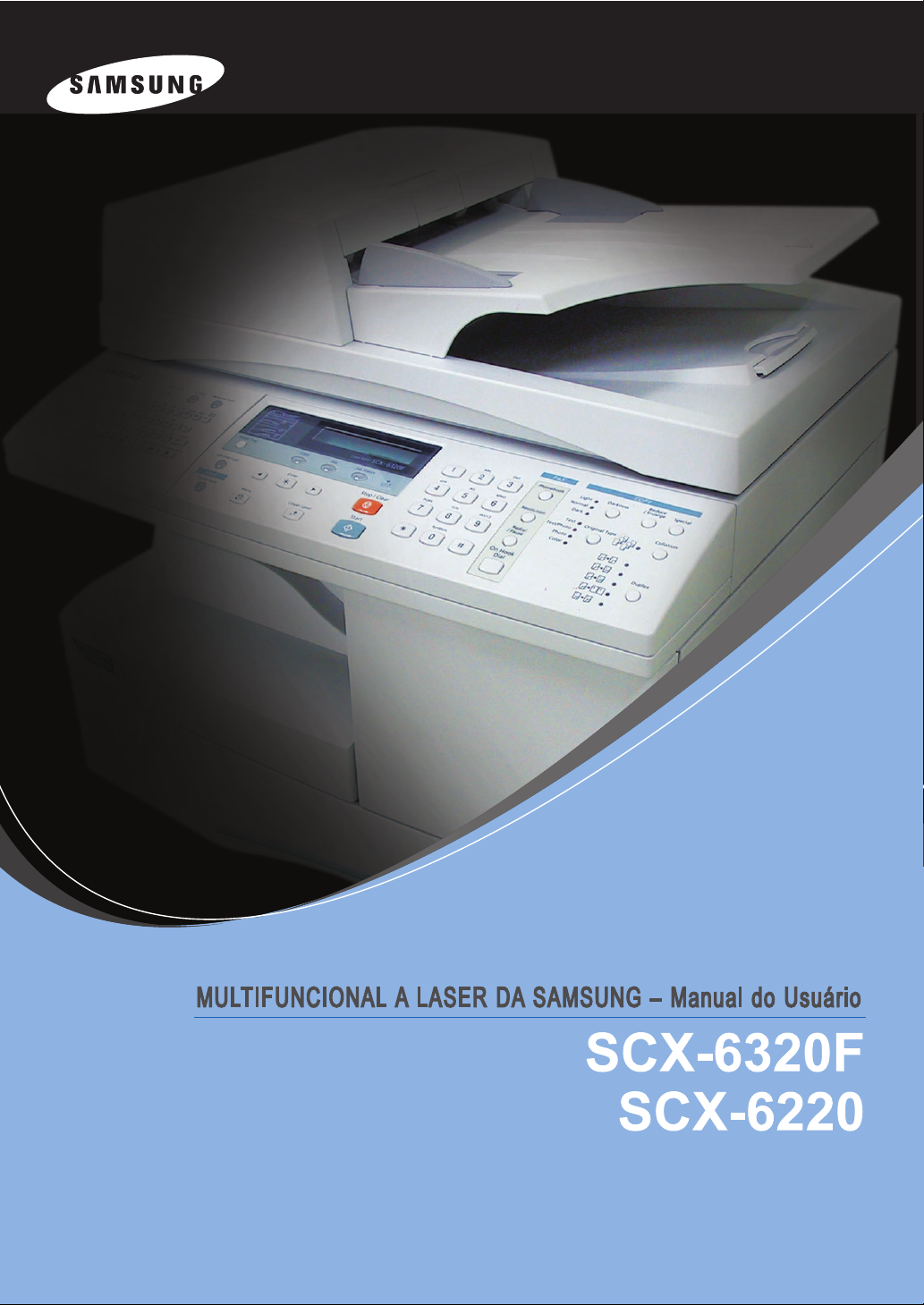
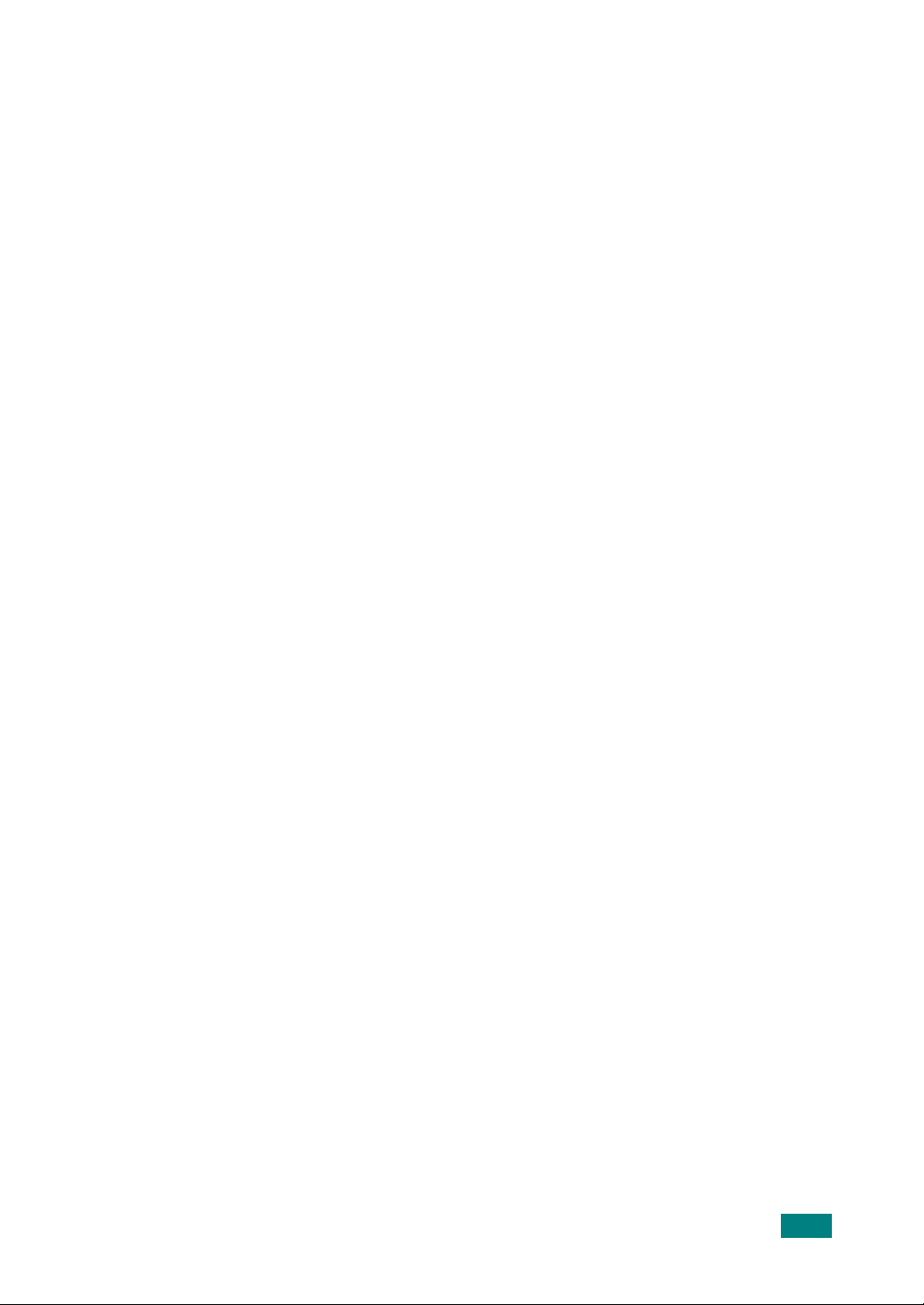
Este manual é fornecido com fins meramente informativos. Todas as informações aqui incluídas
estão sujeitas a alterações sem aviso prévio. A Samsung Electronics não se responsabiliza por
quaisquer danos, diretos ou indiretos, decorrentes da utilização deste manual ou a ela relacionados.
© 2004 Samsung Electronics Co., Ltd. Todos os direitos reservados.
• SCX-6220 e SCX-6320F são nomes de modelos da Samsung Electronics Co., Ltd.
• Samsung e o logotipo da Samsung são marcas comerciais da Samsung Electronics Co., Ltd.
• PCL e PCL 6 são marcas comerciais da Hewlett-Packard.
• Microsoft, Windows, Windows 9x, Windows Me, Windows 2000, Windows NT 4.0 e Windows XP
são marcas registradas da Microsoft Corporation.
• PostScript 3 é uma marca comercial da Adobe System, Inc.
®
•UFST
• TrueType, LaserWriter e Macintosh são marcas comerciais da Apple Computer, Inc.
• Todos os outros nomes de marcas ou produtos são marcas comerciais das respectivas empresas
ou organizações.
e MicroType™ são marcas registradas da divisão Agfa da Bayer Corp.
i
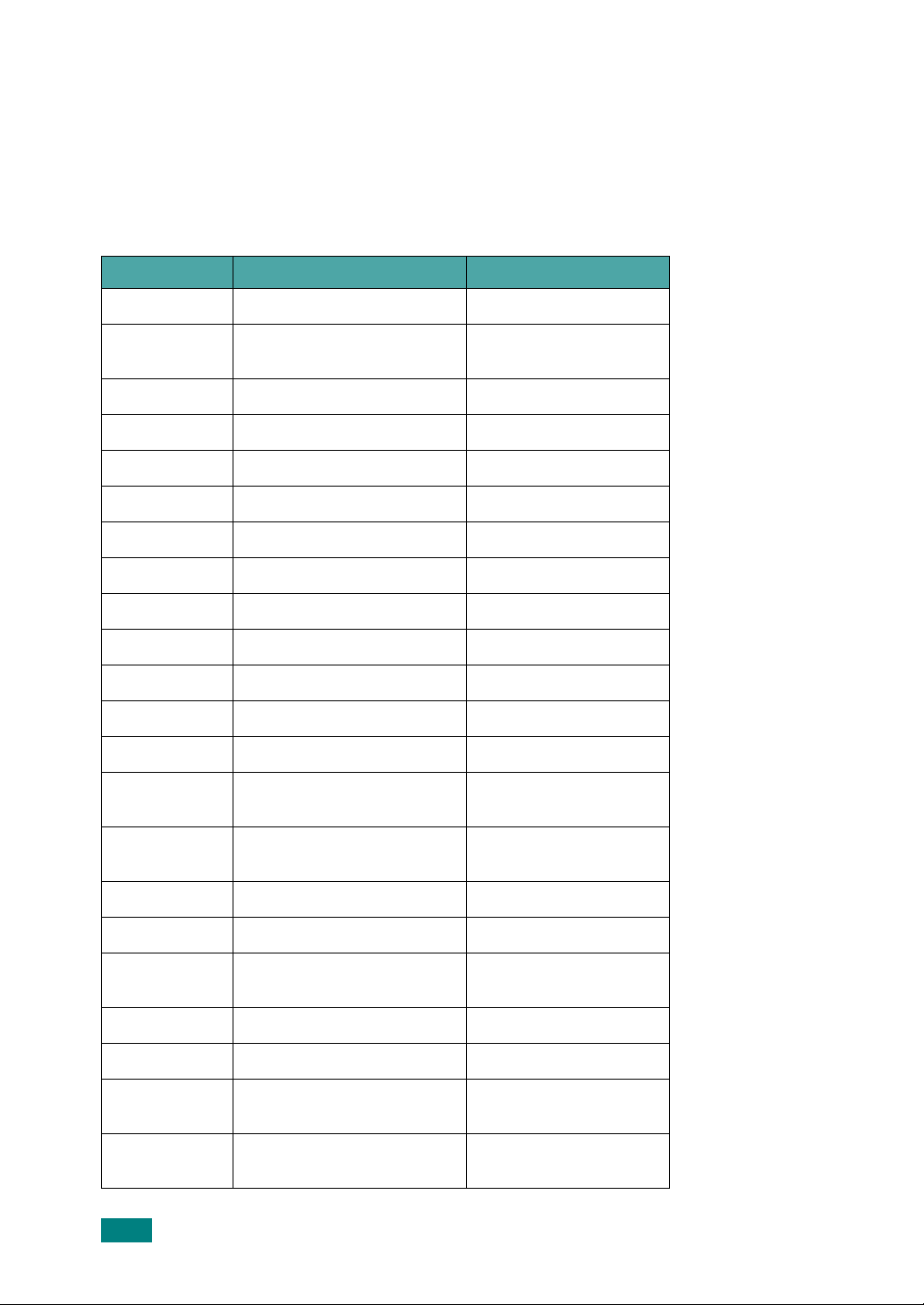
Contact SAMSUNG WORLD
WIDE
If you have any comments or questions regarding Samsung products, contact the SAMSUNG
customer care center.
Country Customer Care Center Web Site
CANADA 1-800-SAMSUNG (7267864) www.samsung.com/ca
MEXICO 01-800-SAMSUNG
(7267864)
U.S.A 1-800-SAMSUNG (7267864) www.samsung.com
ARGENTINE 0800-333-3733 www.samsung.com/ar
BRAZIL 0800-124-421 www.samsung.com/br
CHILE 800-726-7864 (SAMSUNG) www.samsung.com/cl
COSTA RICA 0-800-507-7267 www.samsung.com/latin
ECUADOR 1-800-10-7267 www.samsung.com/latin
EL SALVADOR 800-6225 www.samsung.com/latin
GUATEMALA 1-800-299-0013 www.samsung.com/latin
JAMAICA 1-800-234-7267 www.samsung.com/latin
PANAMA 800-7267 www.samsung.com/latin
PUERTO RICO 1-800-682-3180 www.samsung.com/latin
REP.
DOMINICA
TRINIDAD &
TOBAGO
1-800-751-2676 www.samsung.com/latin
1-800-7267-864 www.samsung.com/latin
www.samsung.com/mx
VENEZUELA 1-800-100-5303 www.samsung.com/latin
BELGIUM 02 201 2418 www.samsung.com/be
CZECH
REPUBLIC
DENMARK 38 322 887 www.samsung.com/dk
FINLAND 09 693 79 554 www.samsung.com/fi
FRANCE 08 25 08 65 65
GERMANY 01805 - 121213
844 000 844 www.samsung.com/cz
www.samsung.com/fr
(€ 0,15/min)
www.samsung.de
(€ 0,12/min)
ii
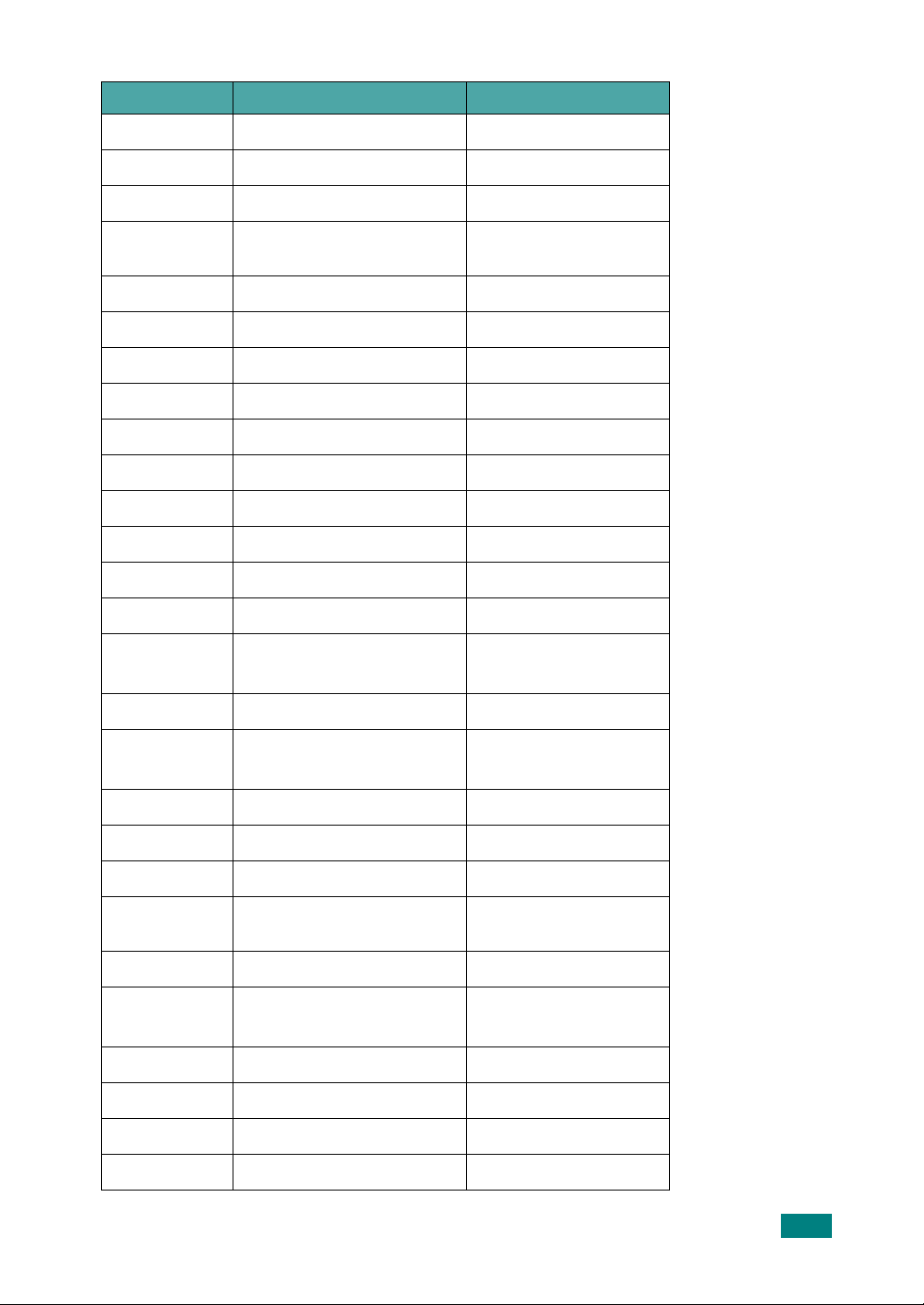
Country Customer Care Center Web Site
HUNGARY 06 40 985 985 www.samsung.com/hu
ITALIA 199 153 153 www.samsung.com/it
LUXEMBURG 02 261 03 710 www.samsung.lu
NETHERLANDS 0900 20 200 88
(€ 0,10/min)
NORWAY 231 627 22 www.samsung.com/no
POLAND 0 801 801 881 www.samsung.com/pl
PORTUGAL 80 8 200 128 www.samsung.com/pt
SLOVAKIA 0850 123 989 www.samsung.com/sk
SPAIN 902 10 11 30 www.samsung.com/es
SWEDEN 08 585 367 87 www.samsung.com/se
U.K 0870 242 0303 www.samsung.com/uk
RUSSIA 8-800-200-0400 www.samsung.ru
UKRAINE 8-800-502-0000 www.samsung.com/ur
AUSTRALIA 1300 362 603 www.samsung.com/au
CHINA 800-810-5858
010- 6475 1880
HONG KONG 2862 6001 www.samsung.com/hk
INDIA 3030 8282
1600 1100 11
www.samsung.com/nl
www.samsung.com.cn
www.samsung.com/in
INDONESIA 0800-112-8888 www.samsung.com/id
JAPAN 0120-327-527 www.samsung.com/jp
MALAYSIA 1800-88-9999 www.samsung.com/my
PHILIPPINES 1800-10-SAMSUNG
(7267864)
SINGAPORE 1800-SAMSUNG (7267864) www.samsung.com/sg
THAILAND 1800-29-3232
02-689-3232
TAIWAN 0800-329-999 www.samsung.com/tw
VIETNAM 1 800 588 889 www.samsung.com/vn
SOUTH AFRICA 0860 7267864 (SAMSUNG) www.samsung.com/za
U.A.E 800SAMSUNG (7267864) www.samsung.com/mea
www.samsung.com/ph
www.samsung.com/th
iii
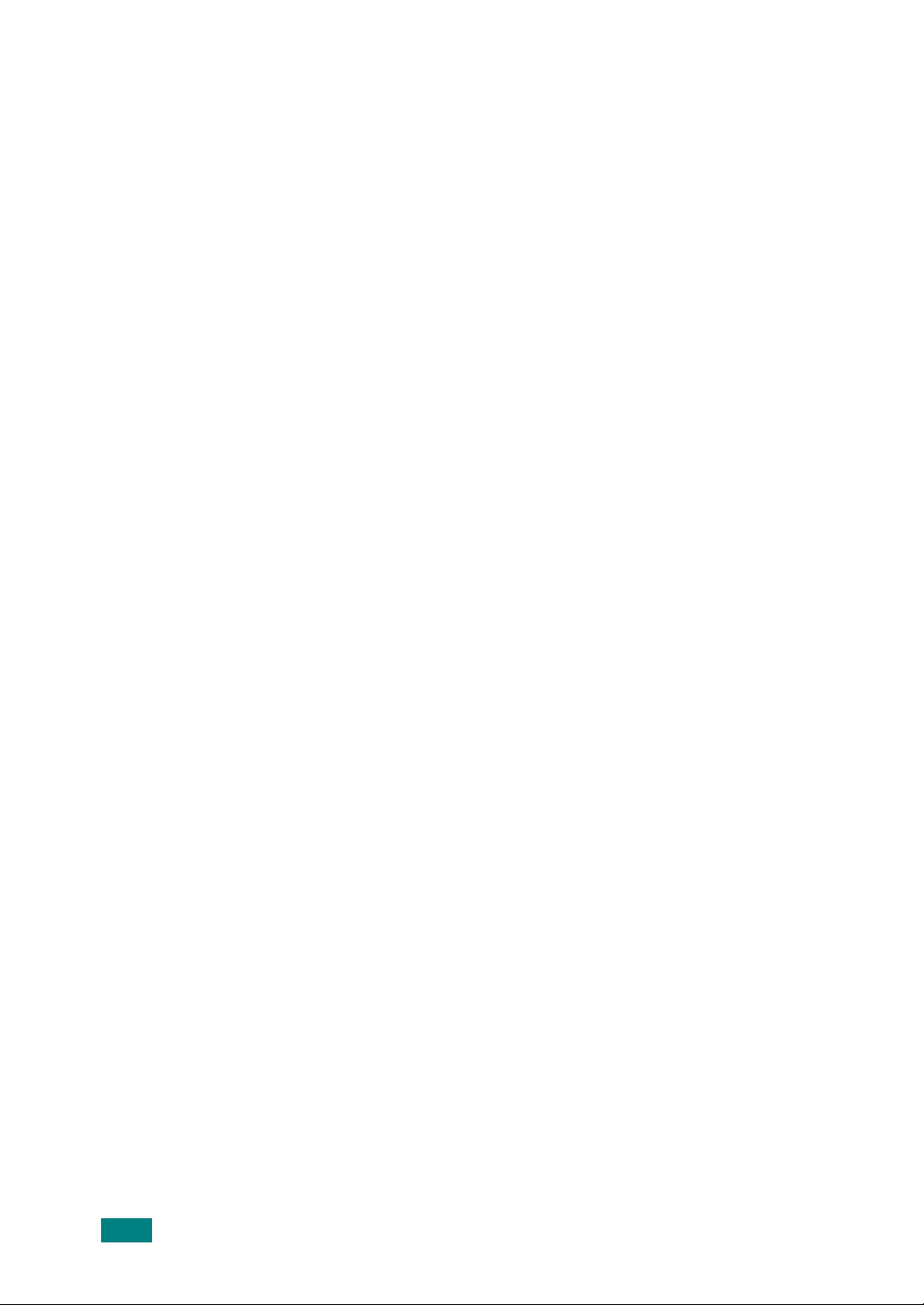
CONTEÚDO
Capítulo 1:
Capítulo 2:
I
NTRODUÇÃO
Retirando da embalagem ...................................... 1.2
Localização dos componentes ................................ 1.4
Vista frontal ................................................... 1.4
Vista posterior ................................................ 1.5
Funções do painel de controle ............................... 1.6
Conexões ........................................................... 1.8
Instalando os cartuchos de toner e do tambor ........ 1.11
Ligando o equipamento ....................................... 1.14
Colocando papel ................................................. 1.14
Configurando o tamanho e o tipo de papel ............. 1.17
Alterando o idioma do visor .................................. 1.17
Utilizando os modos de economia ......................... 1.18
Modo de economia de toner ............................ 1.18
Economia de energia ...................................... 1.18
Modo de economia de energia CCD .................. 1.19
Limite de tempo ............................................ 1.20
Configurando a localização ................................... 1.20
I
NSTALANDO O SOFTWARE
iv
Capítulo 3:
Sobre o software da Samsung ............................... 2.2
Requisitos do sistema ........................................... 2.3
Instalando o software da Samsung ........................ 2.4
Instalando o Samsung SmarThru ...................... 2.7
Reparando o software .......................................... 2.9
Removendo o software ........................................ 2.10
Desinstalando o driver MFP ............................. 2.10
Desinstalando o Samsung SmarThru ................ 2.11
M
ANUSEIO DE PAPEL
Selecionando materiais de impressão ..................... 3.2
Diretrizes para papéis .......................................... 3.3
Colocando papel na bandeja .................................. 3.4
Utilizando a bandeja manual ............................ 3.6
Configurando o tamanho do papel para cópias ......... 3.9
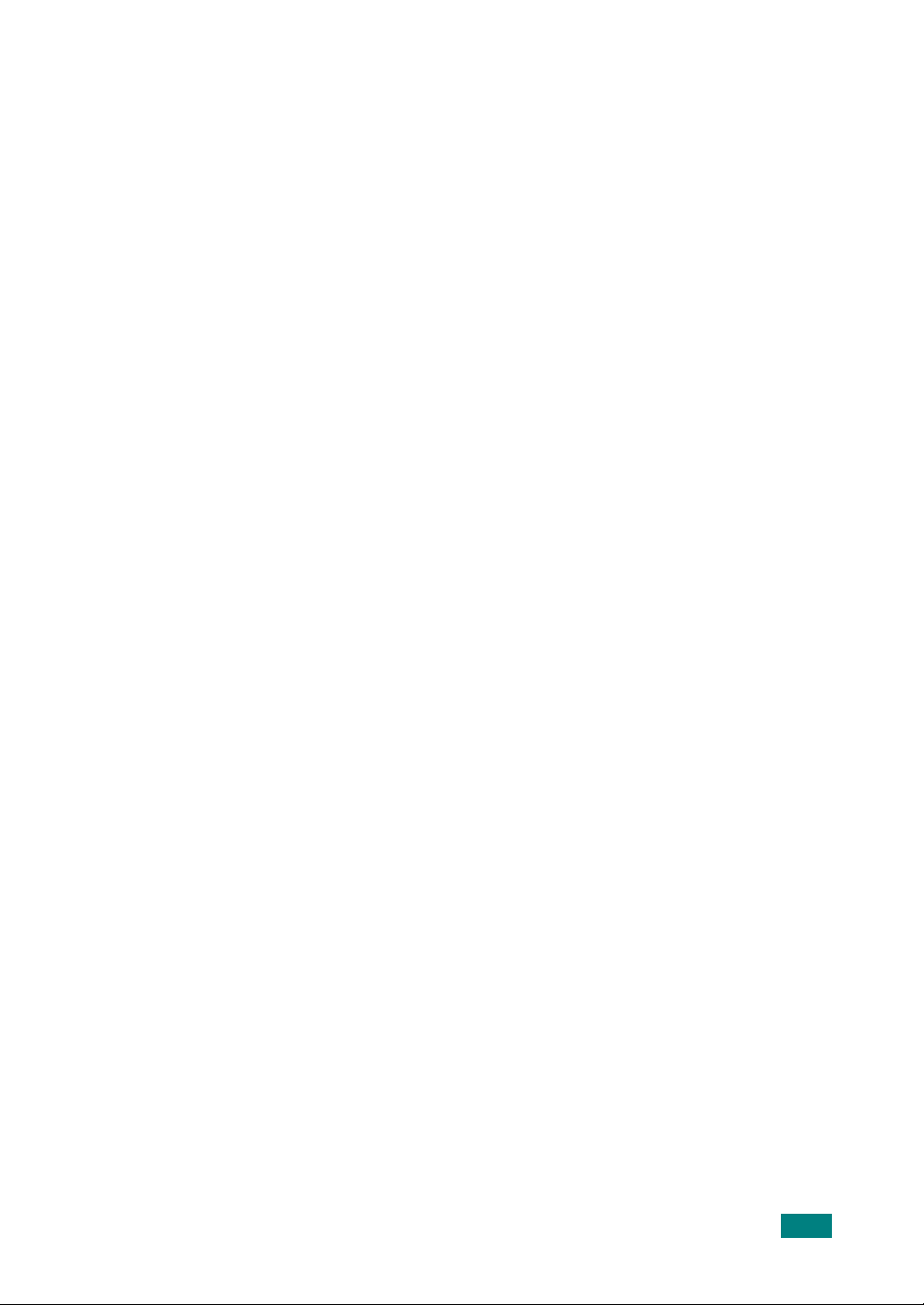
Capítulo 4:
C
OPIANDO
Colocando papel para cópias ................................. 4.2
Selecionando uma bandeja de papel ....................... 4.2
Efetuando cópias com o alimentador automático
de documentos duplex ......................................... 4.3
Efetuando cópias com o vidro de leitura .................. 4.4
Configurando as opções de cópia ........................... 4.6
Ajustando o contraste ..................................... 4.6
Ajustando o tamanho da cópia .......................... 4.7
Selecionando o tipo de documento .................... 4.8
Ordenando as cópias ....................................... 4.9
Copiando um documento de duas faces ............. 4.9
Utilizando os recursos do menu de cópia ................ 4.11
Alterando as configurações padrão ................... 4.11
Ajustando margens ........................................ 4.11
Copiando livros .............................................. 4.12
Utilizando supressão automática ...................... 4.13
Adicionando capas ......................................... 4.14
Copiando transparências ................................. 4.15
Utilizando recursos especiais de cópia .................... 4.16
Cópias clonadas ............................................. 4.16
Ajuste automático de cópias ............................ 4.17
2 cópias por folha .......................................... 4.18
Cópias de pôsteres ......................................... 4.18
Copiando identidades ..................................... 4.19
Utilizando interrupções ........................................ 4.20
Monitorando um status de tarefa dupla .................. 4.20
Capítulo 5:
I
MPRIMINDO
Imprimindo documentos ....................................... 5.2
Cancelando tarefas de impressão ...................... 5.5
Utilizando a configuração Favoritos ................... 5.6
Utilizando a Ajuda ........................................... 5.6
Configurações da impressora ................................. 5.7
Acessando as configurações da impressora ......... 5.7
Guias de preferências da impressora ................. 5.8
Configurando as propriedades do papel .................. 5.9
Configurando as propriedades gráficas ................... 5.11
Imprimindo várias páginas em uma Folha de papel . 5.14
Imprimindo um documento reduzido ou ampliado ... 5.15
Ajustando os documentos a um tamanho de papel
selecionado ........................................................ 5.16
Imprimindo pôsteres ........................................... 5.17
Imprimindo nos dois lados do papel ...................... 5.18
Imprimindo livretos ............................................. 5.20
v
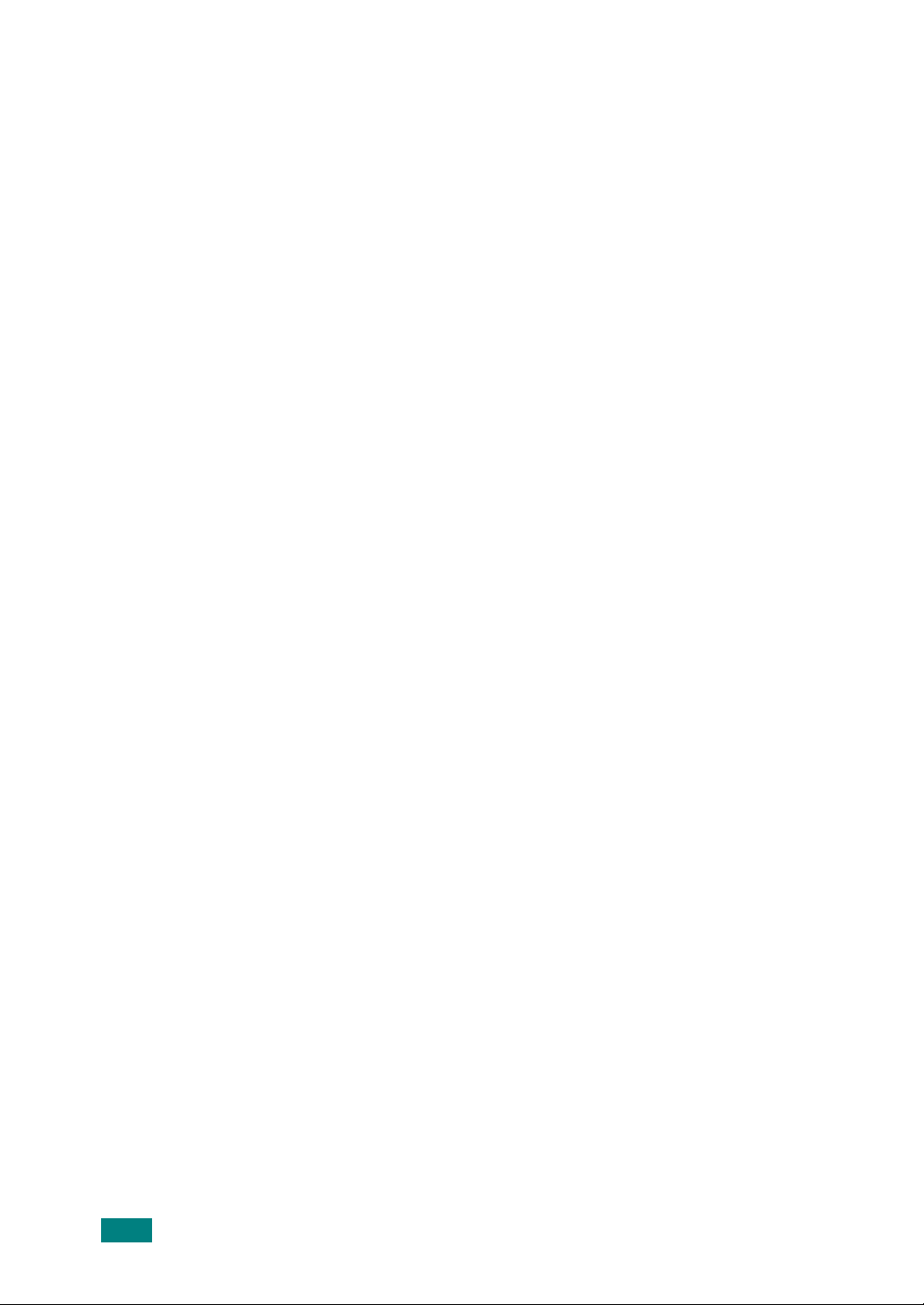
Utilizando marcas d'água ..................................... 5.21
Utilizando uma marca d'água existente ............. 5.21
Criando marcas d'água ................................... 5.22
Editando marcas d'água .................................. 5.23
Excluindo uma marca d'água ........................... 5.23
Utilizando sobreposições ...................................... 5.24
O que são sobreposições? ............................... 5.24
Criando uma nova sobreposição de página ........ 5.24
Utilizando uma sobreposição de página ............. 5.26
Excluindo uma sobreposição de página ............. 5.27
Configurando a impressora compartilhada localmente 5.28
No Windows 9x/Me ........................................ 5.28
No Windows NT 4.0/2000/XP ........................... 5.29
Capítulo 6:
Capítulo 7:
D
IGITALIZANDO
Fundamentos da digitalização ................................ 6.2
Digitalizando com o Samsung SmarThru ................. 6.2
Processo de digitalização por software compatível
com o padrão TWAIN ........................................... 6.5
Digitalizando com o driver WIA .............................. 6.6
Digitalização em rede ........................................... 6.7
Sobre a digitalização em rede ........................... 6.7
Instalando o programa Network Scan ................ 6.7
Digitalizando com o Network Scan .................... 6.9
Configurando o tempo limite do Network Scan ... 6.10
M
ANUTENÇÃO
Limpeza do equipamento ...................................... 7.2
Limpando a parte externa ................................ 7.2
Limpando a unidade de digitalização ................. 7.2
Expectativa de vida útil do cartucho ....................... 7.3
Substituindo o cartucho de toner ........................... 7.3
Ignorando a mensagem de aviso de toner vazio ....... 7.6
Substituindo o cartucho do tambor ......................... 7.7
Verificando o número de série ............................... 7.9
Ajustando as sombras .......................................... 7.9
Configurando a notificação de toner baixo .............. 7.10
Suprimentos e peças de reposição ........................ 7.11
Ferramentas de administração do sistema .............. 7.12
Proteção por senha ........................................ 7.12
Código de departamento ................................. 7.13
Acesso auxiliar .............................................. 7.14
Alterar senha ................................................ 7.15
Apagar memória ............................................ 7.15
vi
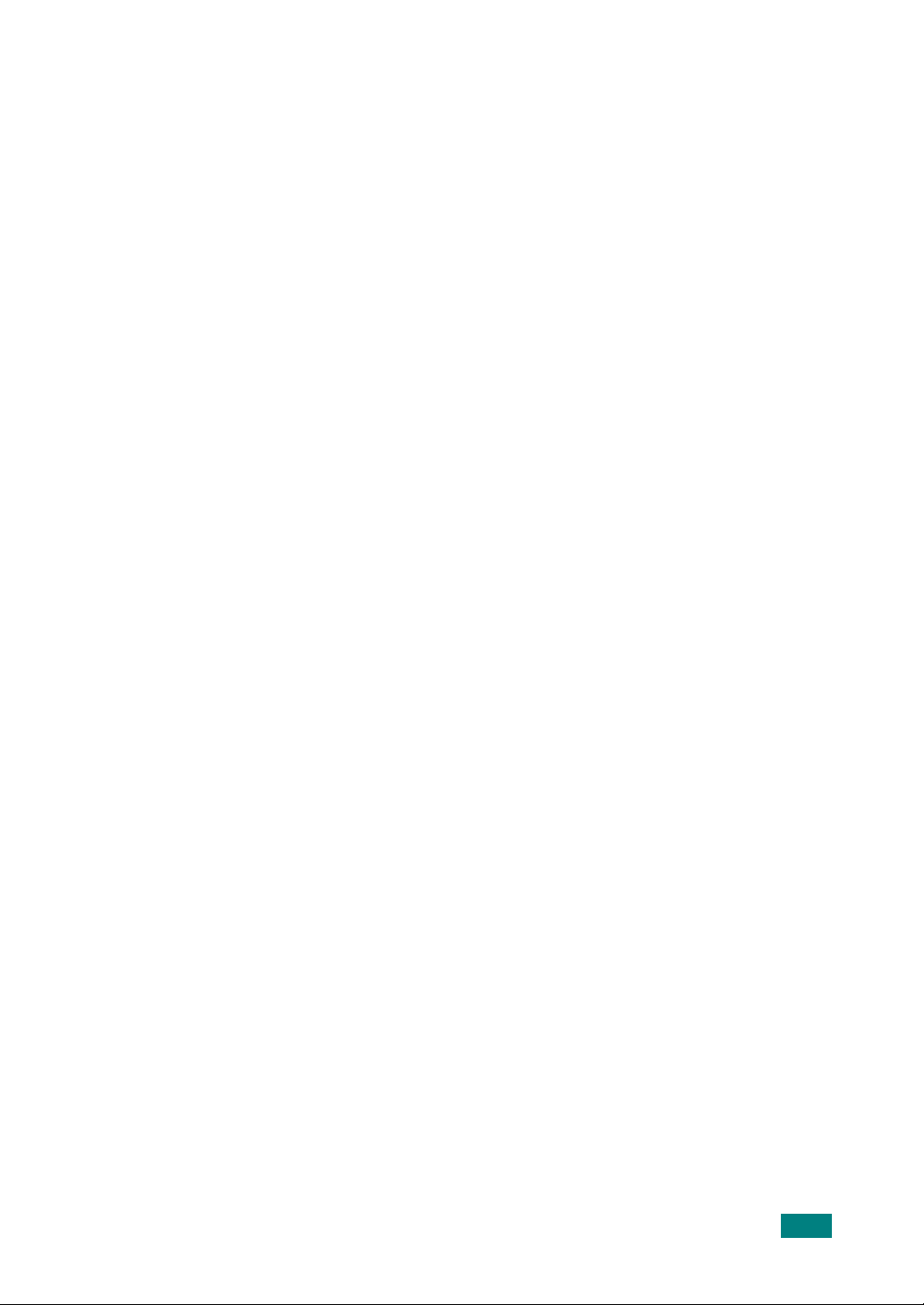
Enviando notificações por e-mail ........................... 7.16
Configurando a guia Machine Setup .................. 7.16
Guia Setting the Contact Information ............... 7.18
Capítulo 8:
S
OLUÇÃO DE PROBLEMAS
Eliminação de falhas ............................................ 8.2
Obstruções de documentos ................................... 8.2
Alimentação incorreta de documentos ............... 8.2
Saída incorreta de documentos ......................... 8.3
Passagem incorreta de documentos ................... 8.4
Obstruções de papel ............................................ 8.5
Área de alimentação de papel ........................... 8.5
Área de fusão ................................................. 8.7
Área de saída de papel .................................... 8.8
Obstrução na unidade duplex .......................... 8.10
Obstrução na bandeja manual ......................... 8.10
Obstrução na bandeja 2 opcional ..................... 8.11
Mensagens de erro do visor ................................. 8.13
Solucionando problemas ...................................... 8.19
Tabela de solução de problemas da copiadora .... 8.19
Tabela de solução de problemas de impressão ... 8.21
Problemas de digitalização .............................. 8.24
Tabela de solução de problemas de fax
(somente no modelo SCX-6320F) .................... 8.25
Problemas comuns no Linux ............................ 8.27
Solucionando erros de PostScript (opcional) ...... 8.30
Problemas comuns do Macintosh (opcional) ....... 8.31
Anexo A:
U
TILIZANDO AIMPRESSORA NO LINUX
Introdução .......................................................... A.2
Instalando o driver MFP ........................................ A.3
Requisitos do sistema ...................................... A.3
Instalando o driver MFP ................................... A.4
Desinstalando o driver MFP .............................. A.6
Utilizando o MFP Configurator ................................ A.7
Abrindo o MFP Configurator .............................. A.7
Configurando impressoras ................................ A.8
Configurando scanners .................................... A.9
Configurando portas MFP ............................... A.10
Configurando as propriedades da impressora ......... A.11
Imprimindo documentos ..................................... A.12
Imprimindo a partir de aplicativos ................... A.12
Imprimindo arquivos ..................................... A.13
vii
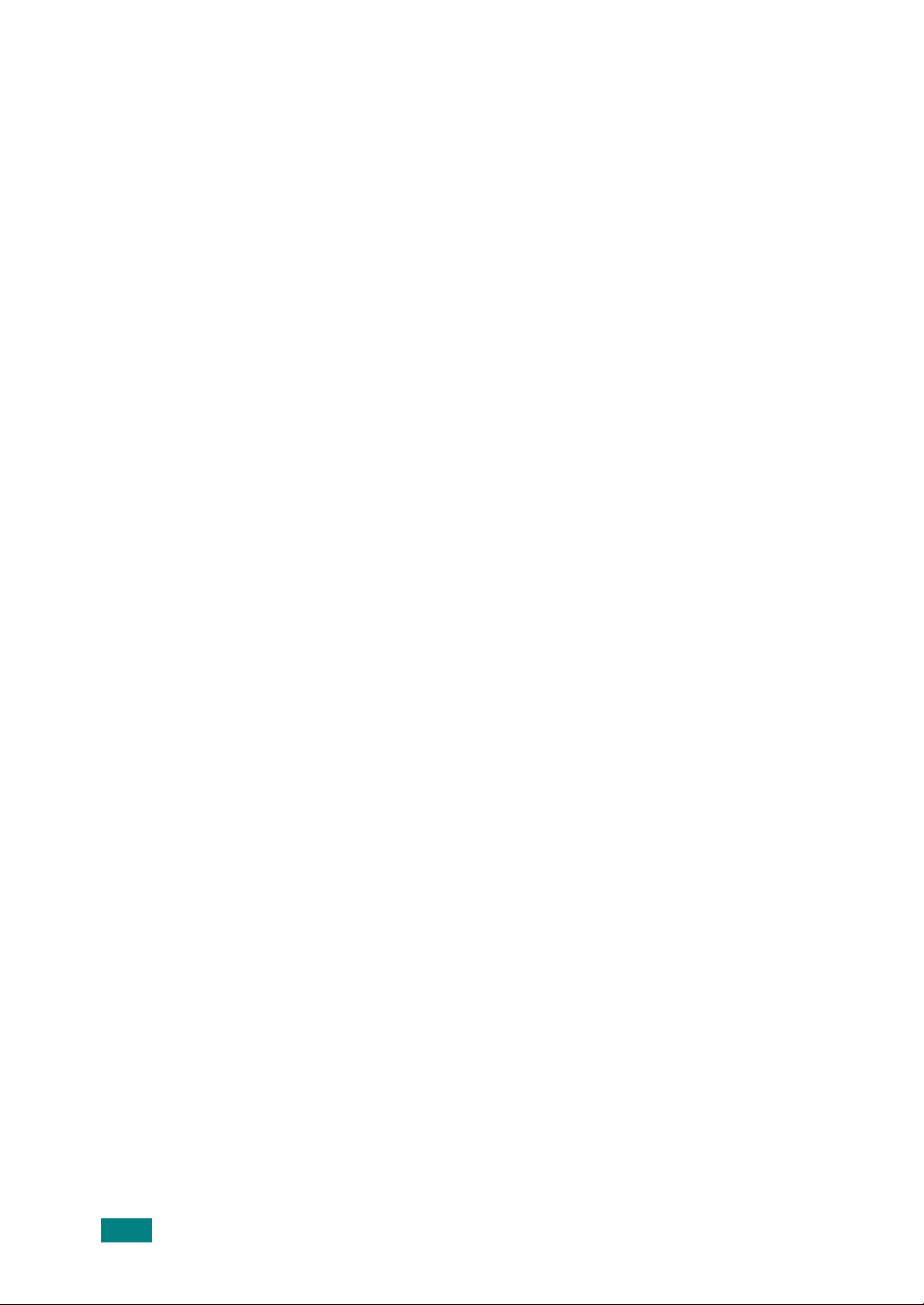
Digitalizando documentos ................................... A.14
Utilizando o Image Editor ............................... A.17
Anexo B:
Anexo C:
U
TILIZANDO O DRIVER POSTSCRIPT PARA
W
INDOWS
Instalando os drivers PostScript ............................. B.2
Instalando os drivers PostScript ........................ B.2
Reparando os drivers PostScript ........................ B.4
Removendo os drivers PostScript ...................... B.4
Utilizando os recursos do driver de impressão
PostScript ........................................................... B.5
Acessando as propriedades da impressora .......... B.5
Configurações da impressora ............................ B.6
I
MPRIMINDO EM UM MACINTOSH
Instalando o software para Macintosh ..................... C.2
Configurando o equipamento ................................. C.4
Para computadores Macintosh conectados
em rede ........................................................ C.4
Para computadores Macintosh conectados
via USB ......................................................... C.5
Imprimindo documentos ....................................... C.6
Cancelando tarefas de impressão ...................... C.7
Utilizando os recursos avançados de impressão ....... C.7
Imprimindo várias páginas em uma única folha
de papel ........................................................ C.7
Impressão duplex ........................................... C.8
Imprimindo documentos em um tamanho de papel
selecionado .................................................... C.9
(opcional)
(opcional)
viii
Anexo D:
I
NSTALANDO OPCIONAIS
Instalando uma placa de interface de rede .............. D.2
Instalando o teclado alfabético
(somente no modelo SCX-6220) ....................... D.7
Configurando os parâmetros de rede ...................... D.8
Sistemas operacionais com suporte ................... D.8
Redefinindo a placa de interface de rede ............ D.9
Configurando a rede ........................................ D.9
Configurando o Netware ................................ D.11
Restaurando a configuração de rede ................ D.11
Configurando a Porta de impressora de rede
da Samsung ...................................................... D.12
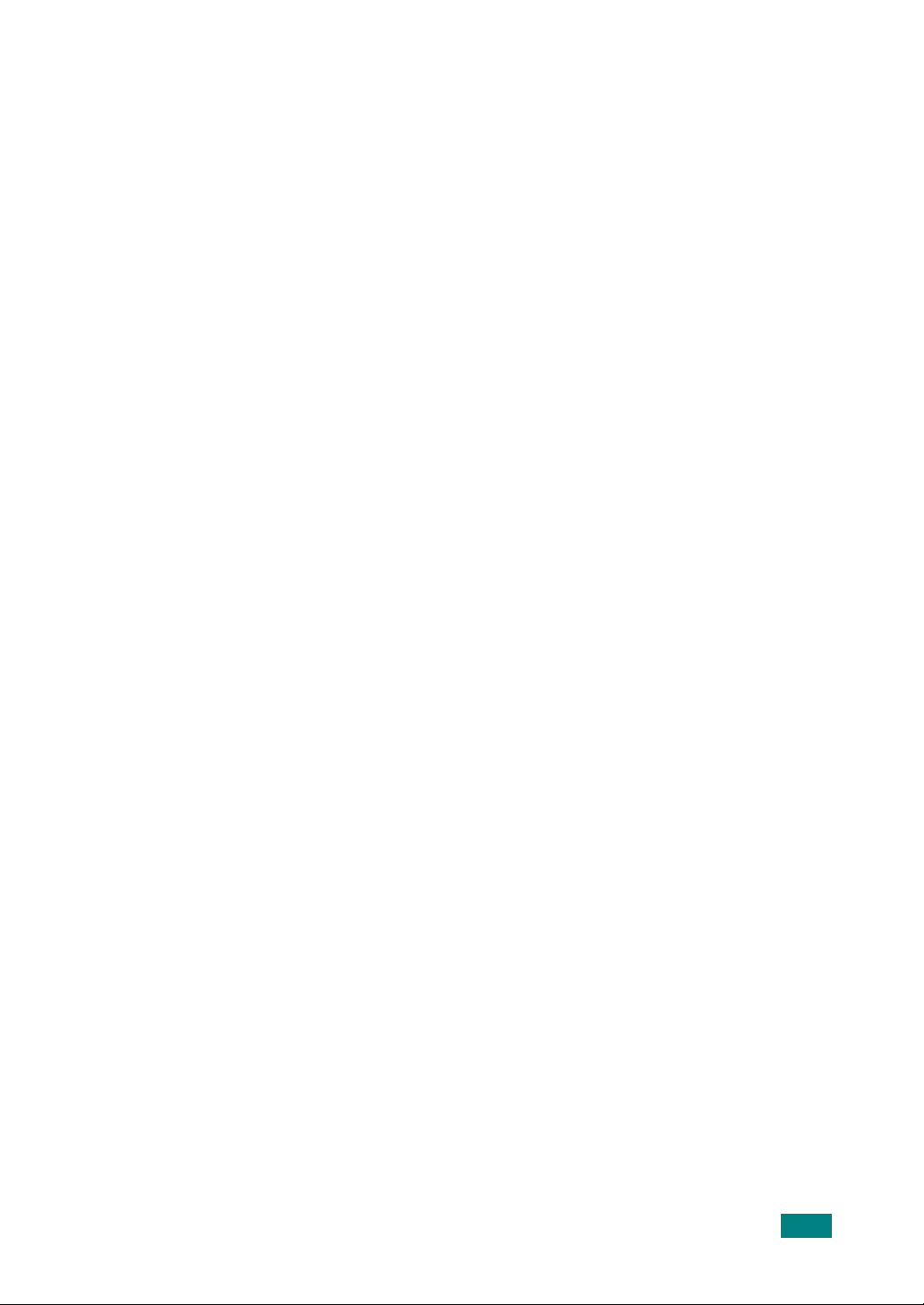
Instalando a Porta de impressora de rede
da Samsung ................................................. D.12
Selecionando a Porta de impressora de rede
da Samsung ................................................. D.13
Instalando memórias DIMM de PostScript ............. D.14
Instalando uma bandeja opcional ......................... D.17
Configurando a bandeja 2 nas propriedades
da impressora .............................................. D.18
Anexo E:
E
SPECIFICAÇÕES
Especificações gerais ............................................ E.2
Especificações do scanner e da impressora .............. E.4
Especificações da impressora ................................ E.4
Especificações do fax
(somente no modelo SCX-6320F) .......................... E.5
ix
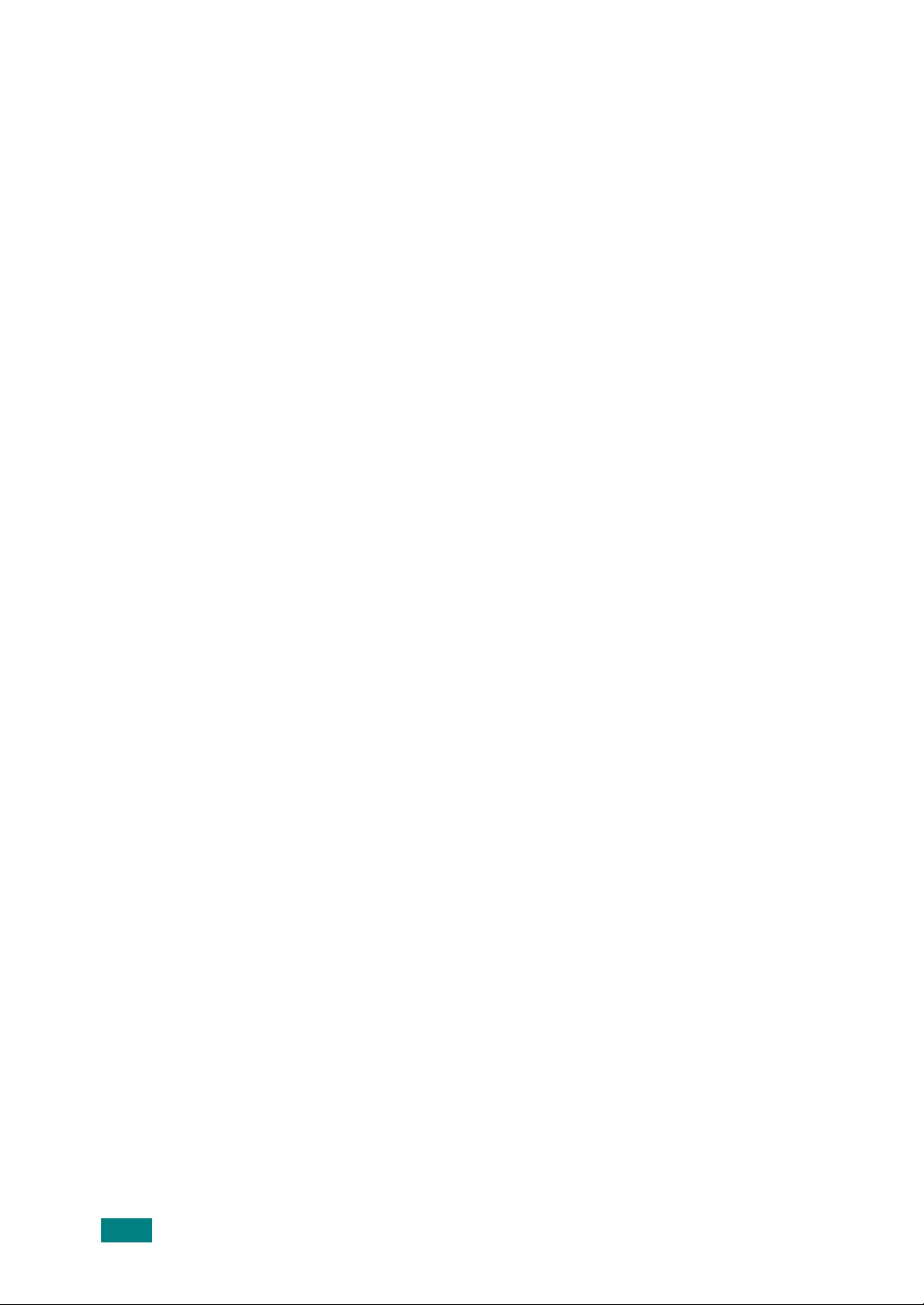
Precauções e informações importantes sobre segurança
Ao utilizar este equipamento, siga sempre estas precauções básicas de segurança
para reduzir o risco de incêndios, choques elétricos ou lesões corporais:
1. Leia e entenda todas as instruções.
2. Utilize sempre o bom senso ao operar dispositivos elétricos.
3. Siga todas as instruções existentes no equipamento e na documentação que
o acompanha.
4. Se houver conflito entre alguma instrução de operação e as informações de segurança,
dê prioridade às informações de segurança. É possível que você não tenha entendido
as instruções de operação corretamente. Caso não seja capaz de resolver o conflito,
entre em contato com seu representante de assistência técnica ou vendas para
obter ajuda.
5. Desconecte o equipamento da tomada e da saída telefônica antes de limpá-lo.
Não utilize produtos de limpeza líquidos ou aerossóis. Utilize somente um pano
úmido para limpar o equipamento.
6. Não coloque o equipamento sobre plataformas, gabinetes ou mesas instáveis.
Ele poderia cair e causar sérios danos.
7. O seu equipamento jamais deverá ser colocado próximo ou sobre radiadores
de aquecimento, refrigeração ou dutos de ventilação.
8. Evite colocar objetos sobre o cabo de alimentação. Não coloque o equipamento
em locais onde cabo de alimentação possa ser pisoteado.
9. Não sobrecarregue tomadas ou cabos de extensão. Isso pode prejudicar
o desempenho do equipamento e provocar incêndios ou choques elétricos.
10. Não permita que animais domésticos mastiguem os cabos de alimentação,
telefone e de interface com o computador.
11. Nunca insira objetos de nenhum tipo no equipamento através das aberturas
do gabinete. Os objetos poderiam tocar em pontos energizados perigosos,
causando incêndios e choques elétricos. Nunca derrame líquidos no interior
ou sobre o equipamento.
12. O seu equipamento pode possuir uma tampa pesada para proporcionar a pressão
ideal para uma melhor digitalização ou envio de faxes (normalmente, equipamentos
de mesa). Nesse caso, abaixe a tampa após colocar o documento sobre o vidro
de leitura, segurando-a e movendo-a lentamente até que fique na posição correta.
13. Para reduzir o risco de choques elétricos, não desmonte o equipamento. Se houver
necessidade de reparos, leve-o a um técnico em manutenção qualificado. A abertura
ou remoção das tampas poderá expô-lo a voltagens perigosas ou a outros riscos.
A remontagem incorreta poderá causar choques elétricos quando o equipamento
for utilizado novamente.
14. Desconecte o equipamento do telefone, do computador e da tomada. Entre
em contato com a assistência técnica qualificada caso ocorra uma das seguintes
condições:
• Parte do cabo de alimentação, conector ou cabo de conexão está danificada
ou desgastada.
• Um líquido foi derramado no equipamento.
x
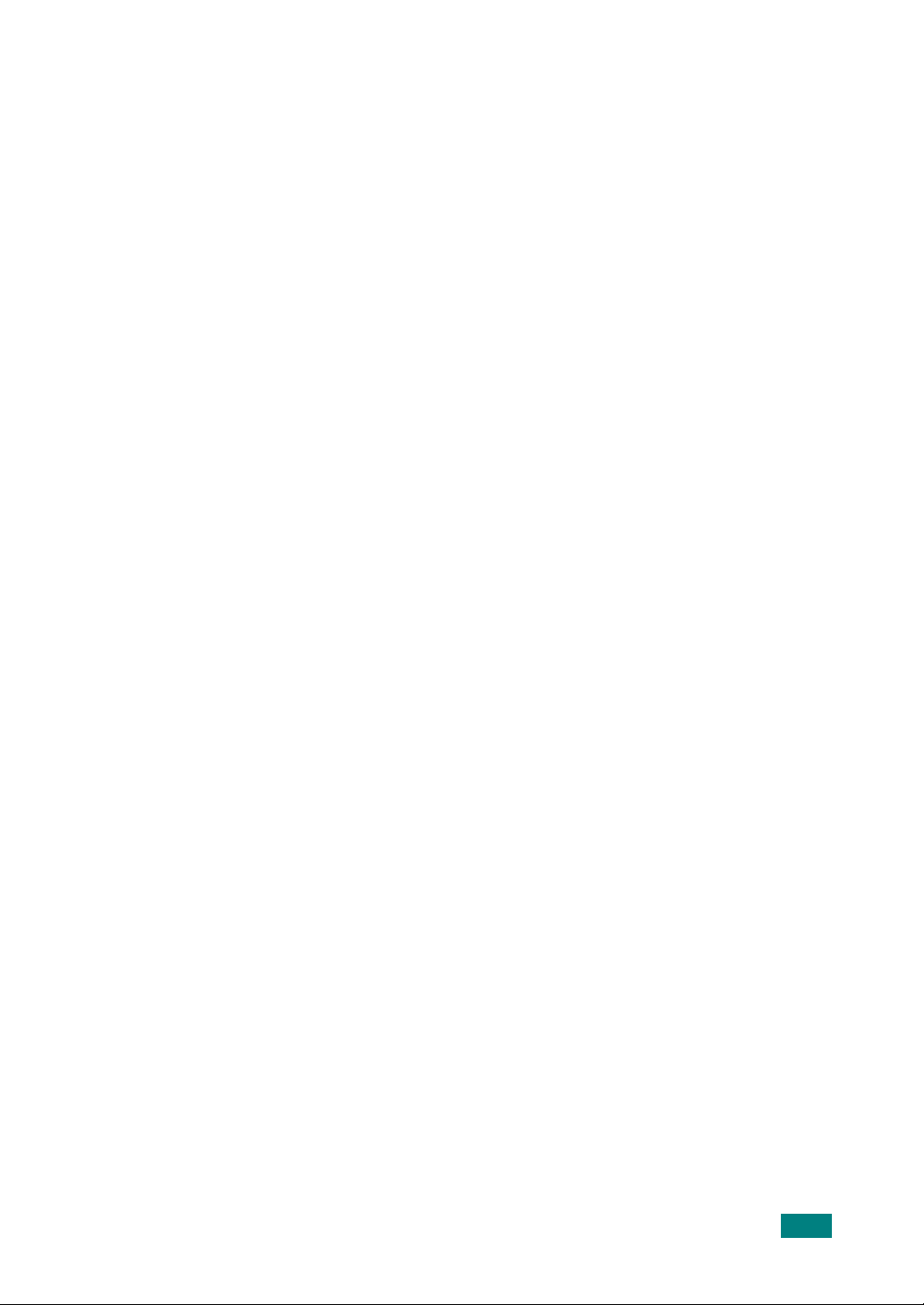
• O equipamento foi exposto à chuva ou à água.
• O equipamento não funciona corretamente após as instruções terem sido
seguidas.
• O equipamento caiu ou o gabinete parece ter sido danificado.
• O equipamento apresenta mudanças perceptíveis e repentinas
no desempenho.
15. Ajuste somente os controles descritos nas instruções de operação. O ajuste
incorreto de outros controles poderá causar danos e exigir manutenção extensiva
por parte de um técnico de manutenção qualificado para que o equipamento volte
a funcionar normalmente.
16. Evite usar este equipamento durante tempestades elétricas. Há um pequeno
risco de choques elétricos serem causados por raios. Se possível, desconecte
os cabos de alimentação e de telefone durante a tempestade elétrica.
17. GUARDE ESTAS INSTRUÇÕES.
18. Utilize somente cabos telefônicos 26 AWG ou maiores.
xi
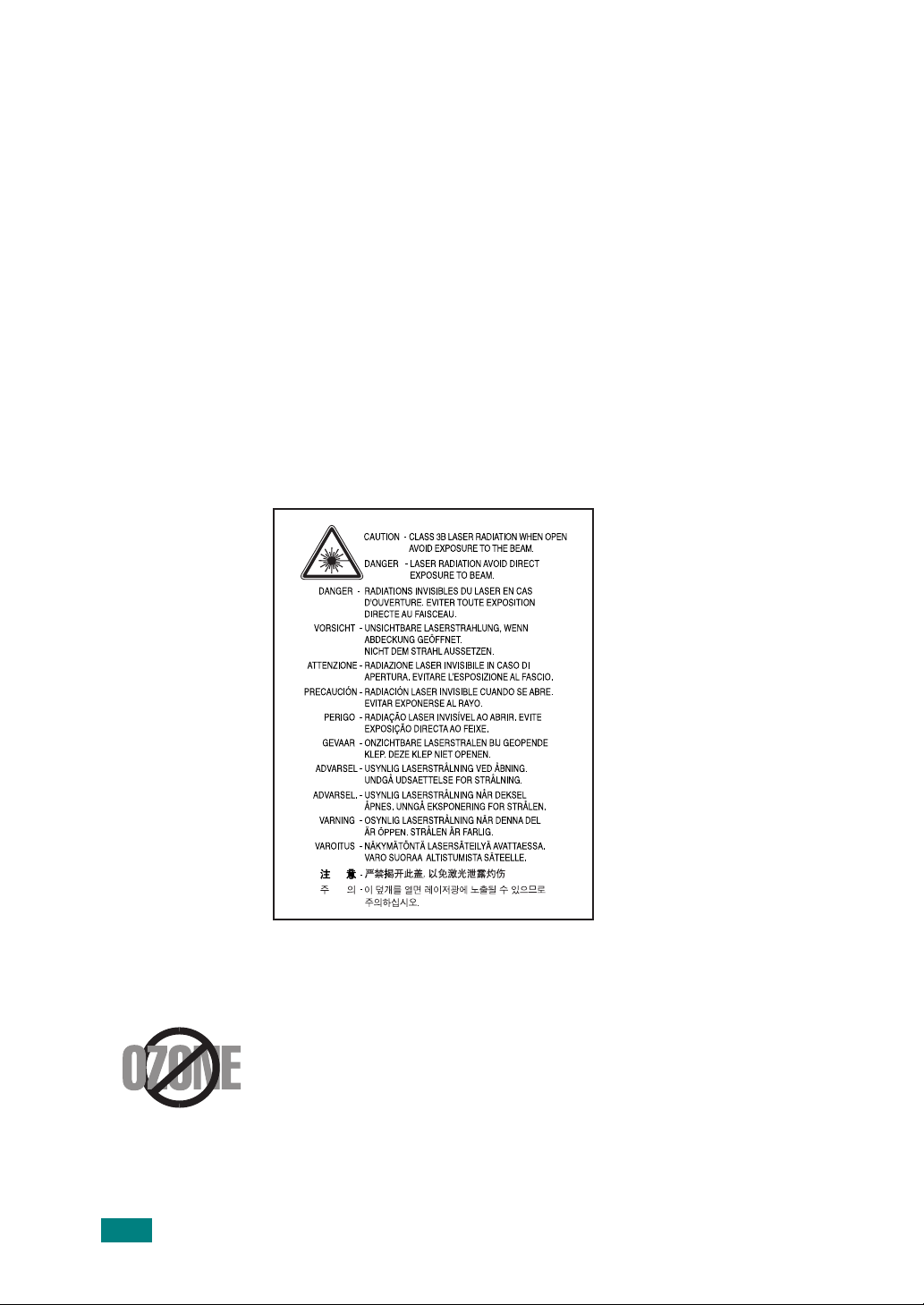
Declaração de segurança sobre equipamentos a laser
A impressora é certificada nos Estados Unidos de acordo com os requisitos do DHHS
21 CFR, Capítulo 1, Subcapítulo J para produtos a laser Classe I (1) e, em outros
países, é certificada como produto a laser Classe I de acordo com os requisitos
da norma IEC 825.
Os produtos a laser Classe I não são considerados perigosos. O sistema a laser
e a impressora foram projetados de modo que não haja exposição à radiação de laser
superior ao nível Classe I durante o funcionamento normal, manutenção pelo usuário
ou em condições de serviço determinadas.
AVISO
Nunca utilize nem efetue manutenção na impressora sem a tampa de proteção
do conjunto Laser/Scanner. O raio refletido, embora invisível, pode causar lesões
oculares.
Ao utilizar este equipamento, siga sempre estas precauções básicas de segurança
para reduzir o risco de incêndios, choques elétricos ou lesões corporais:
Segurança do ozônio
Durante o funcionamento normal, este equipamento produz ozônio.
O ozônio produzido não representa perigo para o operador.
No entanto, é aconselhável utilizar o equipamento em uma
área com boa ventilação.
Se necessitar de mais informações sobre o ozônio, entre
em contato com o revendedor Samsung mais próximo.
xii
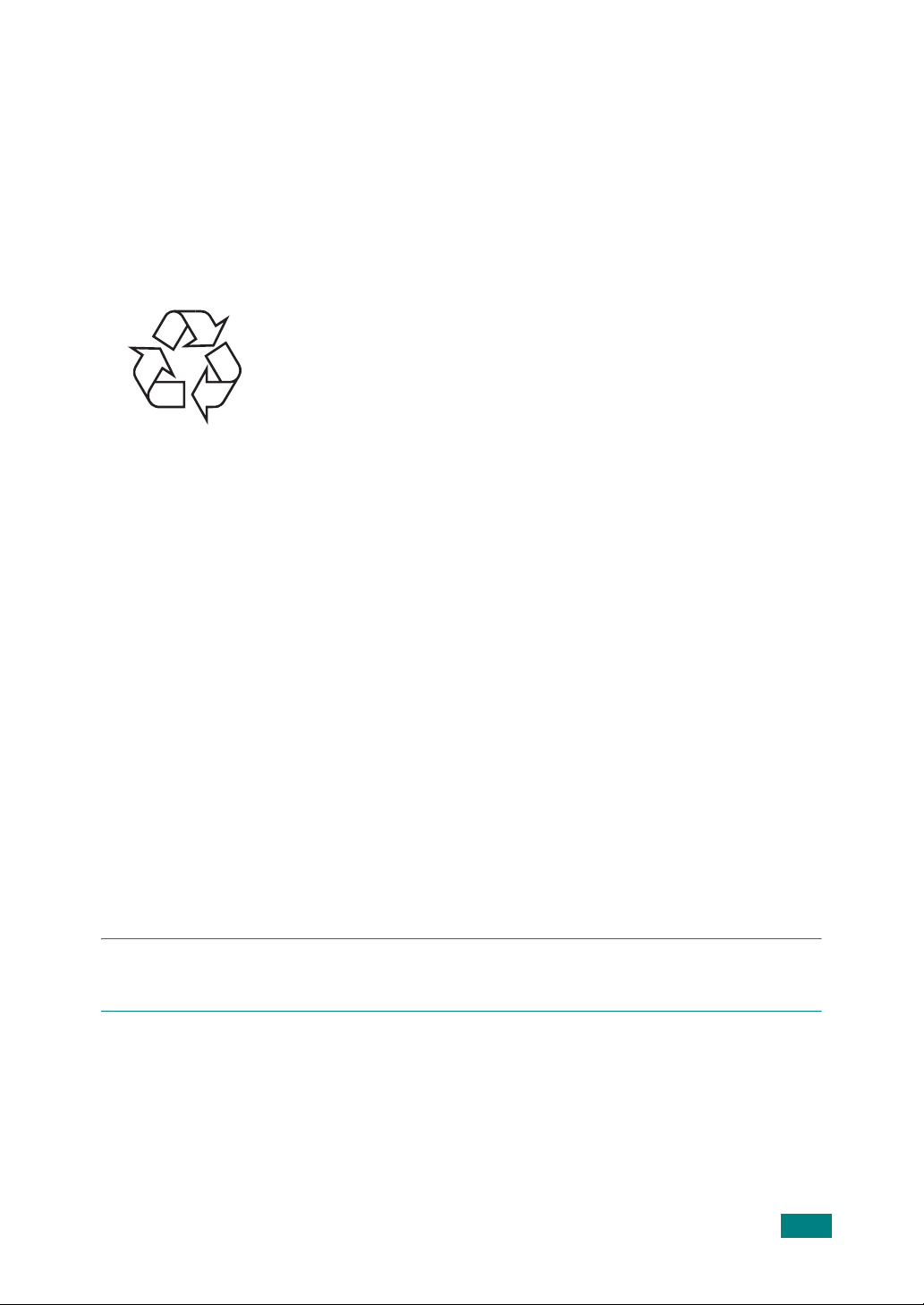
Economia de energia
Esta impressora possui tecnologia avançada de economia de energia para reduzir
o consumo de eletricidade quando não se encontra em utilização.
Quando a impressora não recebe dados durante um período prolongado, o consumo
de energia é reduzido automaticamente.
Reciclagem
Recicle ou descarte a embalagem deste produto de forma
responsável e respeitando o meio ambiente.
Emissões de radiofreqüência
Informações da FCC para os usuários
Este dispositivo foi testado, tendo sido comprovado que está em conformidade com os
limites para os dispositivos digitais Classe B, de acordo com a Parte 15 dos Regulamentos
da FCC. Esses limites foram estipulados a fim de proporcionar uma proteção razoável
contra interferências nocivas em instalações residenciais. Este equipamento gera, utiliza
e pode irradiar energia de radiofreqüência. Se não for instalado e utilizado de acordo
com as instruções, ele poderá causar interferências prejudiciais às comunicações
de rádio. No entanto, não existe qualquer garantia de que não haverá interferências
em determinadas instalações. Se este equipamento causar interferências prejudiciais
à recepção de rádio ou televisão, o que pode ser determinado ao desligá-lo e ligá-lo
novamente, recomenda-se tentar resolver o problema através de uma ou mais das
seguintes medidas:
•Reoriente ou reposicione a antena receptora.
•Aumente a distância entre o equipamento e o receptor.
•Conecte o equipamento a uma tomada pertencente a um circuito elétrico
diferente daquele ao qual o receptor está ligado.
•Consulte o revendedor ou um técnico de rádio/TV experiente para obter ajuda.
C
UIDADO
pelo fabricante responsável pela conformidade poderão anular a autorização do usuário
para utilizar o equipamento.
:
quaisquer alterações ou modificações que não sejam expressamente aprovadas
xiii
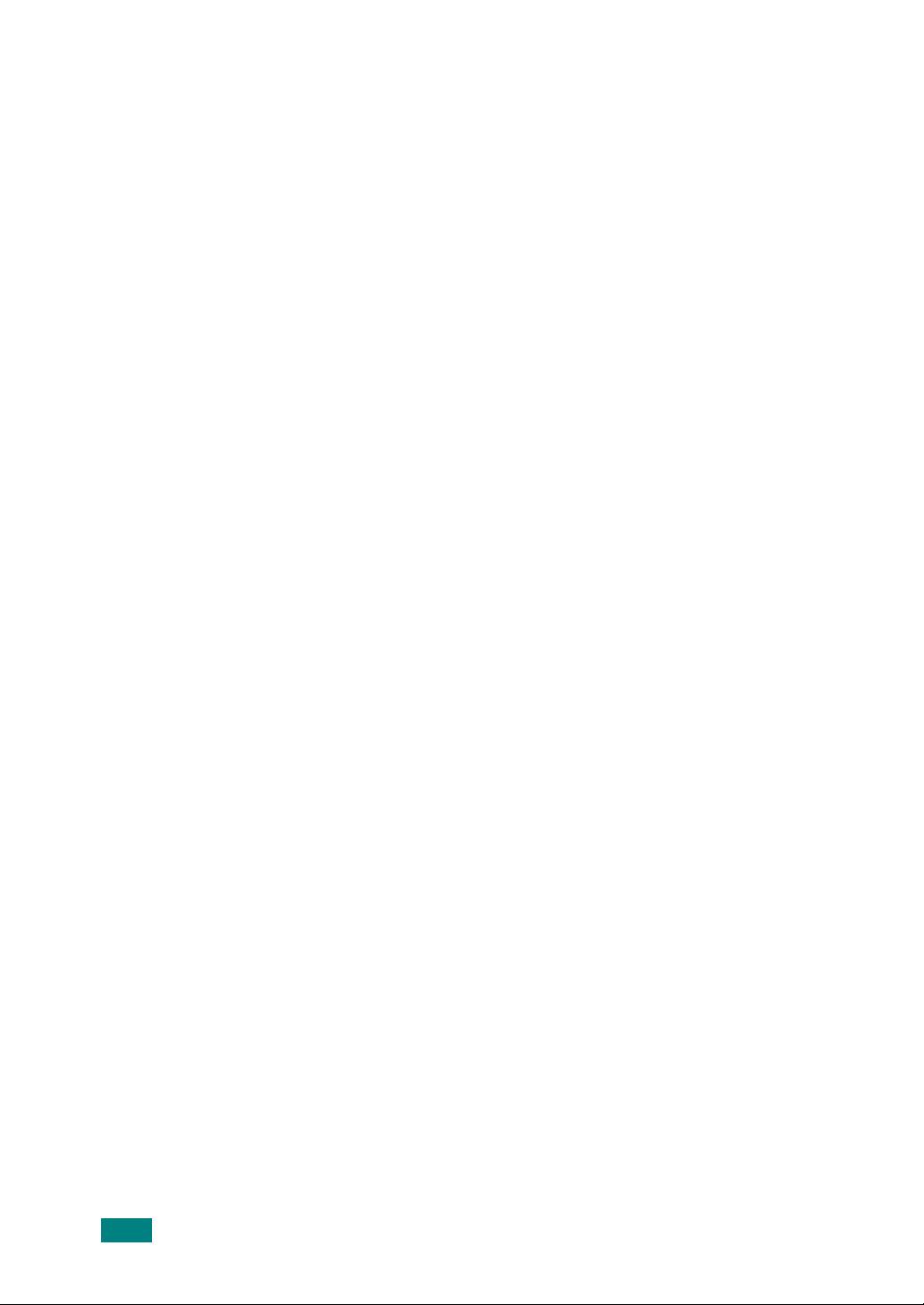
Regulamentações canadenses sobre interferências de rádio
Este equipamento digital não excede os limites da Classe B para emissões de ruído
de rádio de aparelhos digitais, conforme estabelecido no padrão para equipamentos
que causam interferência intitulado “Digital Apparatus”, ICES-003 da Industry and
Science Canada.
Cet appareil numérique respecte les limites de bruits radioélectriques applicables aux
appareils numériques de Classe B prescrites dans la norme sur le matériel brouilleur:
“Appareils Numériques”, ICES-003 éditée par l’Industrie et Sciences Canada.
Identificação de faxes
O decreto norte-americano de proteção aos clientes de serviços telefônicos (Telephone
Consumer Protection Act, 1991) tornou ilegal o uso de computadores ou quaisquer
outros dispositivos eletrônicos para enviar mensagens via FAX que não contenham
na margem superior ou inferior de cada página transmitida, ou na primeira página
da transmissão, as seguintes informações:
(1) A data e a hora da transmissão.
(2) A identificação da empresa, entidade ou indivíduo que está enviando a mensagem.
(3) O número de telefone do aparelho de fax, empresa, entidade ou indivíduo emissor.
A companhia telefônica poderá fazer alterações em suas instalações, equipamentos
ou procedimentos sempre que for necessário para a manutenção de suas operações,
desde que não sejam inconsistentes com a Parte 68 das regras e regulamentações
da FCC. Se tais alterações puderem, de alguma forma, tornar o equipamento do terminal
do cliente incompatível com os recursos de comunicação da companhia telefônica,
exigir a modificação ou alteração de tal equipamento ou afetar sua utilização ou seu
desempenho, o cliente deverá ser previamente avisado, por escrito, para que possa
tomar as medidas necessárias para evitar a interrupção dos serviços.
Número de equivalência de chamada
O Número de equivalência de chamada e o Número de registro na FCC deste
equipamento podem ser encontrados na etiqueta fixada na parte inferior do
equipamento. Em alguns casos, pode ser necessário informar esses números
à companhia telefônica.
O Número de equivalência de chamada (REN) é uma medição da carga elétrica aplicada
à linha telefônica e é útil para determinar se ela foi sobrecarregada. A instalação
de vários tipos de equipamentos na mesma linha pode causar problemas na discagem
e no recebimento de telefonemas, especialmente ao afetar os toques quando a linha
é chamada. A soma de todos os números de equivalência de chamada em sua linha
telefônica deve ser inferior a cinco para garantir o correto funcionamento dos serviços
oferecidos pela companhia telefônica. Em alguns casos, uma soma igual a 5 pode não
ser adequada à linha. Se qualquer um de seus dispositivos telefônicos não estiver
operando de forma adequada, desconecte-o da linha para não causar danos à rede
telefônica.
xiv
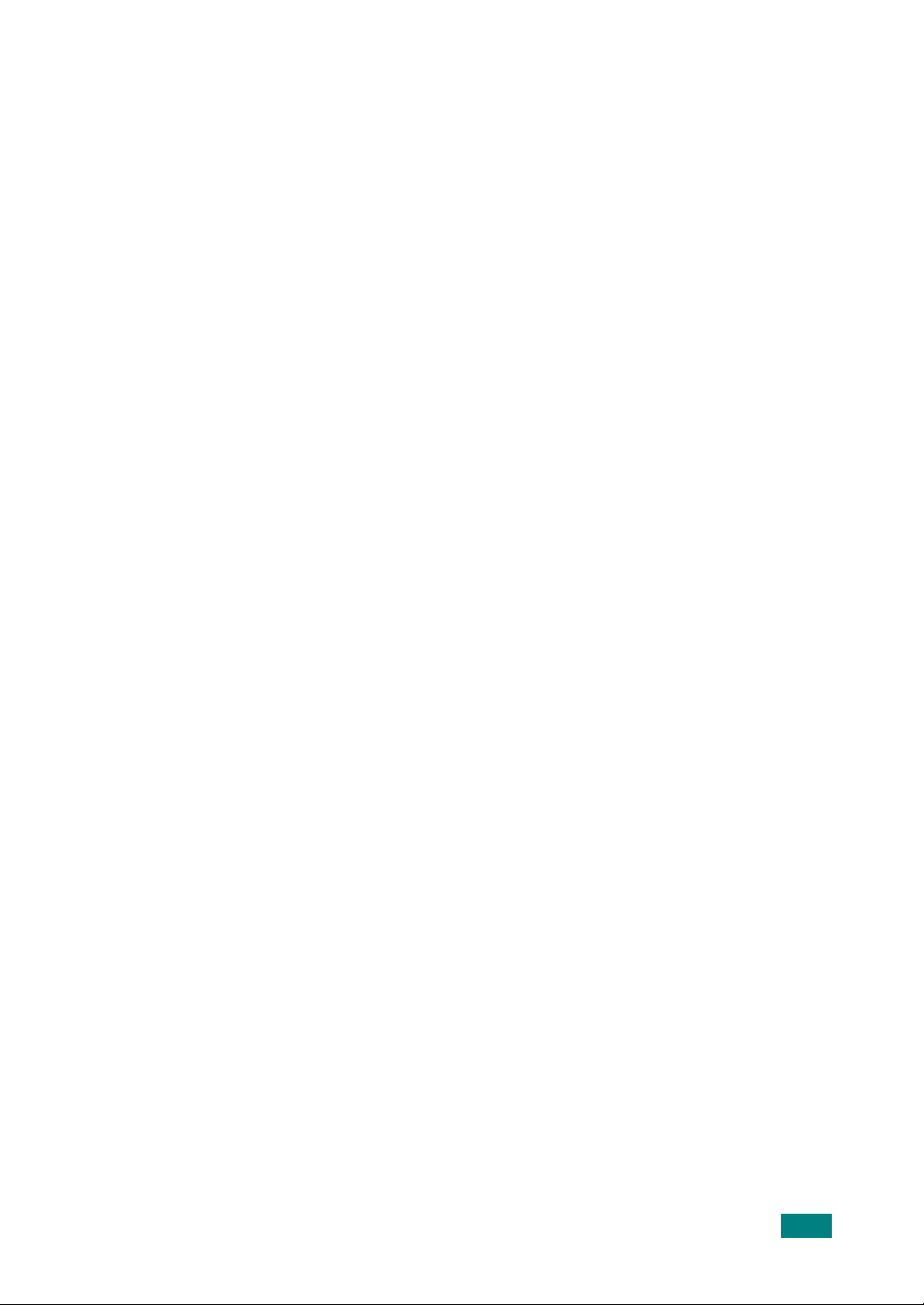
AVISO:
Os regulamentos da FCC determinam que qualquer alteração ou modificação neste
equipamento não aprovada pelo fabricante poderá revogar a autorização do usuário
para operá-lo. Se um equipamento de terminal causar danos à rede, a companhia
telefônica deverá informar ao cliente que o serviço poderá ser interrompido. No entanto,
quando o aviso prévio não é possível, a companhia poderá interromper o fornecimento
dos serviços temporariamente, desde que:
a) Avise o cliente imediatamente.
b) Conceda ao cliente uma oportunidade de solucionar o problema do equipamento.
c) Informe ao cliente sobre o direito de registrar uma reclamação junto à FCC relativa
aos procedimentos definidos na Subparte E da Parte 68 das regras e regulamentações
da FCC.
Outras informações:
• Seu equipamento não foi projetado para ser conectado a um PABX digital.
• A utilização de modems de computador ou de fax modems na mesma linha à qual
o equipamento está conectado poderá causar problemas de transmissão e recepção
em todo o equipamento. É recomendável que nenhum outro equipamento, com
exceção de um aparelho de telefone convencional, compartilhe a linha com seu
equipamento.
• Se houver uma alta incidência de raios ou surtos elétricos em sua região, recomendamos
instalar proteções contra surtos elétricos nas linhas de alimentação e de telefone.
Essas proteções podem ser adquiridas em seu revendedor ou em qualquer loja
especializada.
• Ao programar números de emergência e/ou ao fazer ligações de teste para números
de emergência, use um número normal para alertar o operador do serviço de emergência
sobre suas intenções. O operador fornecerá informações adicionais sobre como
testar o número de emergência.
• Este equipamento não deve ser usado em serviços de telefonia pública nem
em linhas de bate-papo.
• Este equipamento oferece acoplamento magnético para aparelhos auditivos.
• Este equipamento pode ser conectado com segurança à rede telefônica através
de um conector modular padrão, USOC RJ-11C.
xv
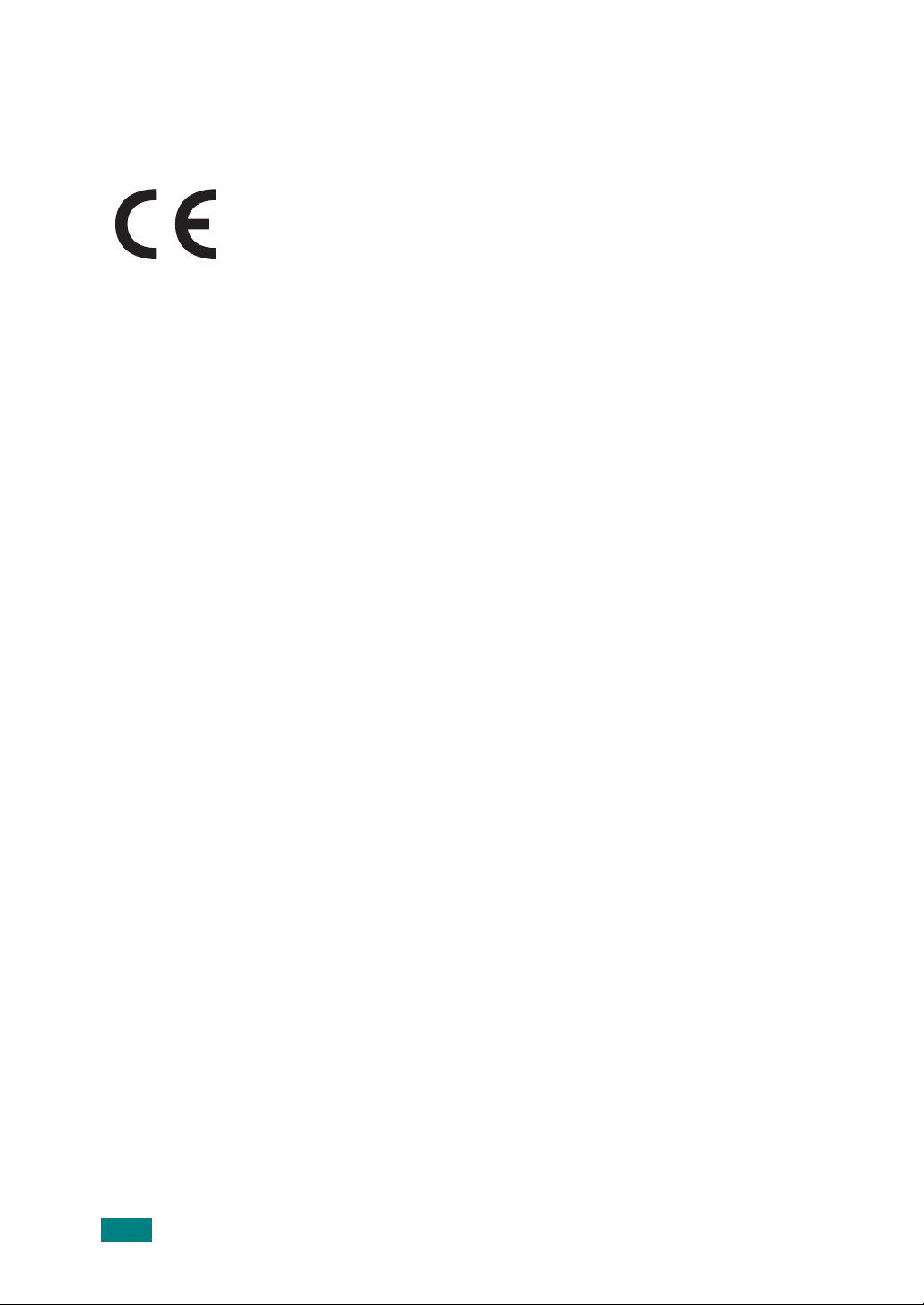
Declaração de conformidade (países europeus)
Aprovações e certificações
A marca CE aplicada a este produto simboliza a Samsung Electronics
Co., Ltd. Declaração de conformidade com as seguintes diretivas 93/
68/EEC, de acordo com as datas indicadas:
1 de janeiro de 1995
das leis dos estados-membros no que diz respeito a equipamentos
de baixa tensão.
1 de janeiro de 1996
das leis dos estados-membros no que diz respeito à compatibilidade eletromagnética.
9 de março de 1999
e equipamentos de terminal de telecomunicações e o reconhecimento mútuo da
conformidade.
Uma declaração completa com a definição das diretivas relevantes e os padrões
referenciados pode ser obtida junto ao seu representante da Samsung Electronics
Co., Ltd.
: Diretiva do conselho 89/336/EEC (92/31/EEC) – Aproximação
: Diretiva do conselho 1999/5/EC sobre equipamentos de rádio
: Diretiva do conselho 73/23/EEC – Aproximação
Certificação da CEE
Certificação de acordo com a Diretiva 1999/5/EC sobre equipamentos
de rádio e de terminal de telecomunicações (FAX)
Este produto da Samsung foi certificado pela Samsung para a ligação de terminal
único à rede telefônica pública comutada analógica (PSTN) em toda a Europa,
de acordo com a Diretiva 1999/5/EC. O produto foi concebido para funcionar com
as PSTNs nacionais e com os sistemas PABX compatíveis dos países europeus:
Em caso de problemas, entre em contato primeiramente com o Euro QA Lab
da Samsung Electronics Co., Ltd.
O produto foi testado em relação à norma TBR21. Para auxiliar a utilização e a aplicação
de equipamentos de terminal que respeitem essa norma, o Instituto Europeu de Normas
de Telecomunicações (ETSI) emitiu um documento regulador (EG 201 121) que contém
notas e requisitos adicionais para garantir a compatibilidade dos terminais TBR21com
as redes. O produto foi projetado de acordo com todas as notas reguladoras do referido
documento, respeitando-as integralmente.
xvi
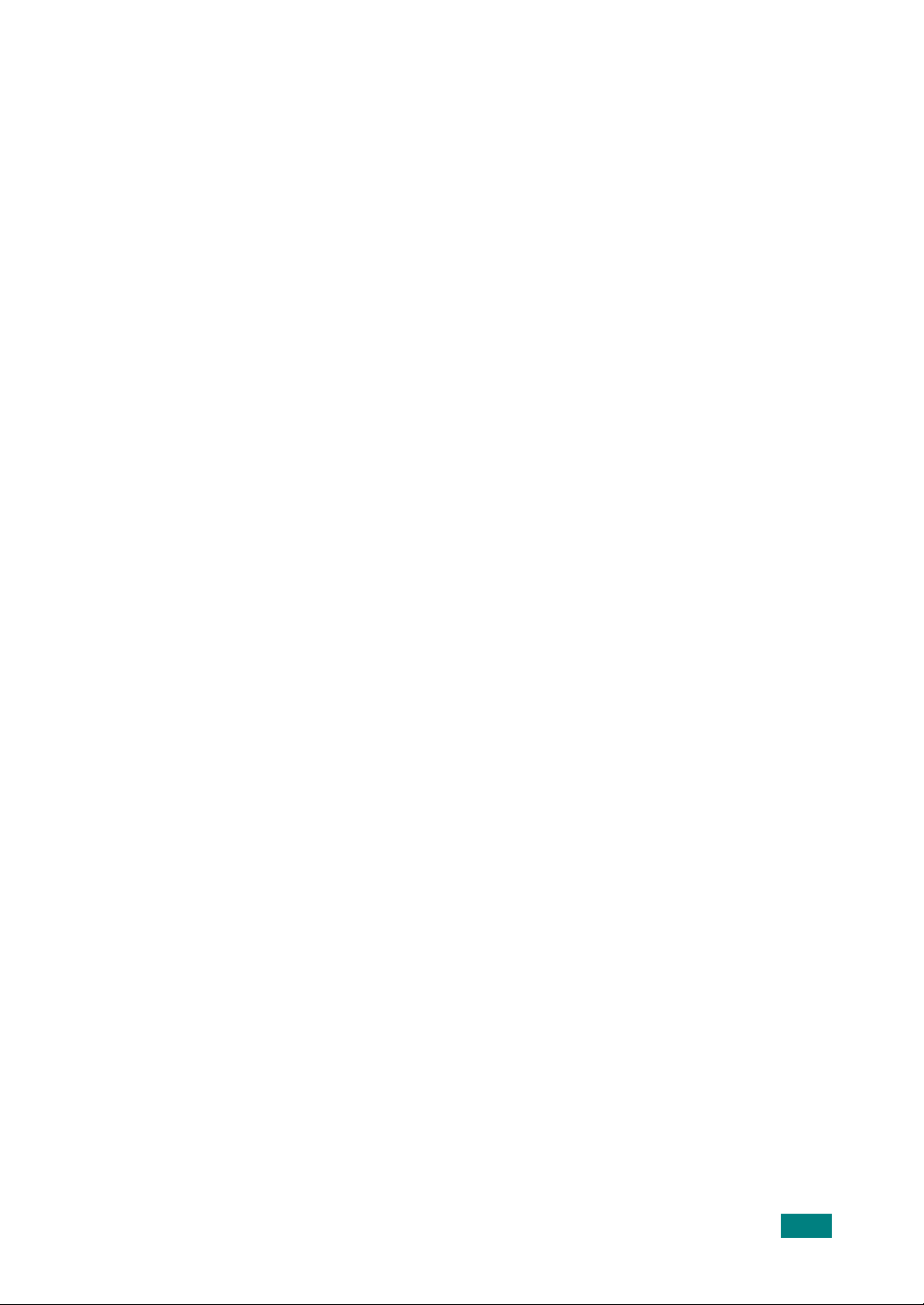
Substituindo o plugue (somente para o Reino Unido)
I
MPORTANTE
O cabo de alimentação deste equipamento possui um plugue de 13 A (BS 1363)
equipado com um fusível de 13 A. Ao substituir ou examinar o fusível, recoloque
o fusível de 13 A correto. A cobertura do fusível deverá ser substituída. Caso tenha
perdido a cobertura, não utilize o plugue até adquirir uma nova cobertura.
Entre em contato com o local em que o equipamento foi comprado.
O plugue de 13 A é o tipo mais usado no Reino Unido e é adequado ao equipamento.
No entanto, talvez alguns prédios (em especial, os mais antigos) não possuam tomadas
de 13 A padrão. Nesse caso, será necessário adquirir um adaptador adequado.
Não remova o plugue do cabo.
A
VISO
Se você remover o plugue do cabo, descarte-o imediatamente. Não é possível
reconectar os fios. Você poderá receber um choque elétrico ao reconectar
o plugue à tomada.
Aviso importante: este equipamento deverá ser aterrado.
Os fios da alimentação possuem o seguinte código:
• Verde e amarelo: Terra
• Azul: Neutro
•Marrom: Fase
Se os fios do cabo de alimentação não coincidirem com as cores marcadas no plugue,
faça o seguinte:
"E"
Conecte o fio verde e amarelo ao pino marcado pela letra
, marcado pelo símbolo
de aterramento ou colorido em verde e amarelo ou em verde.
O fio azul deve ser conectado ao pino marcado pela letra
O fio marrom deve ser conectado ao pino marcado pela letra
"N"
ou colorido em preto.
"L"
ou colorido em vermelho.
Um fusível de 13 A é necessário no plugue, no adaptador ou na placa de distribuição.
xvii
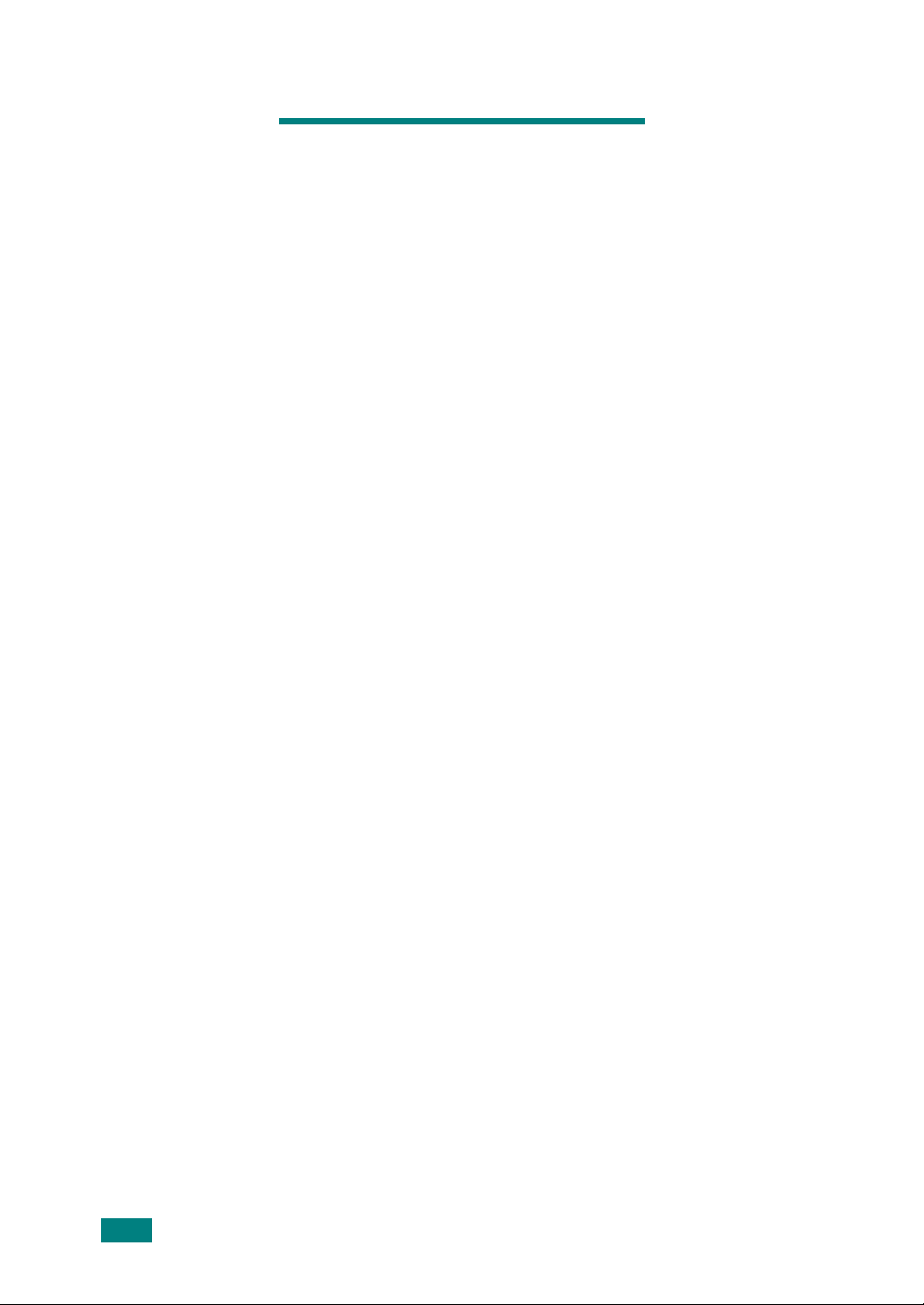
A
NOTAÇÕES
xviii
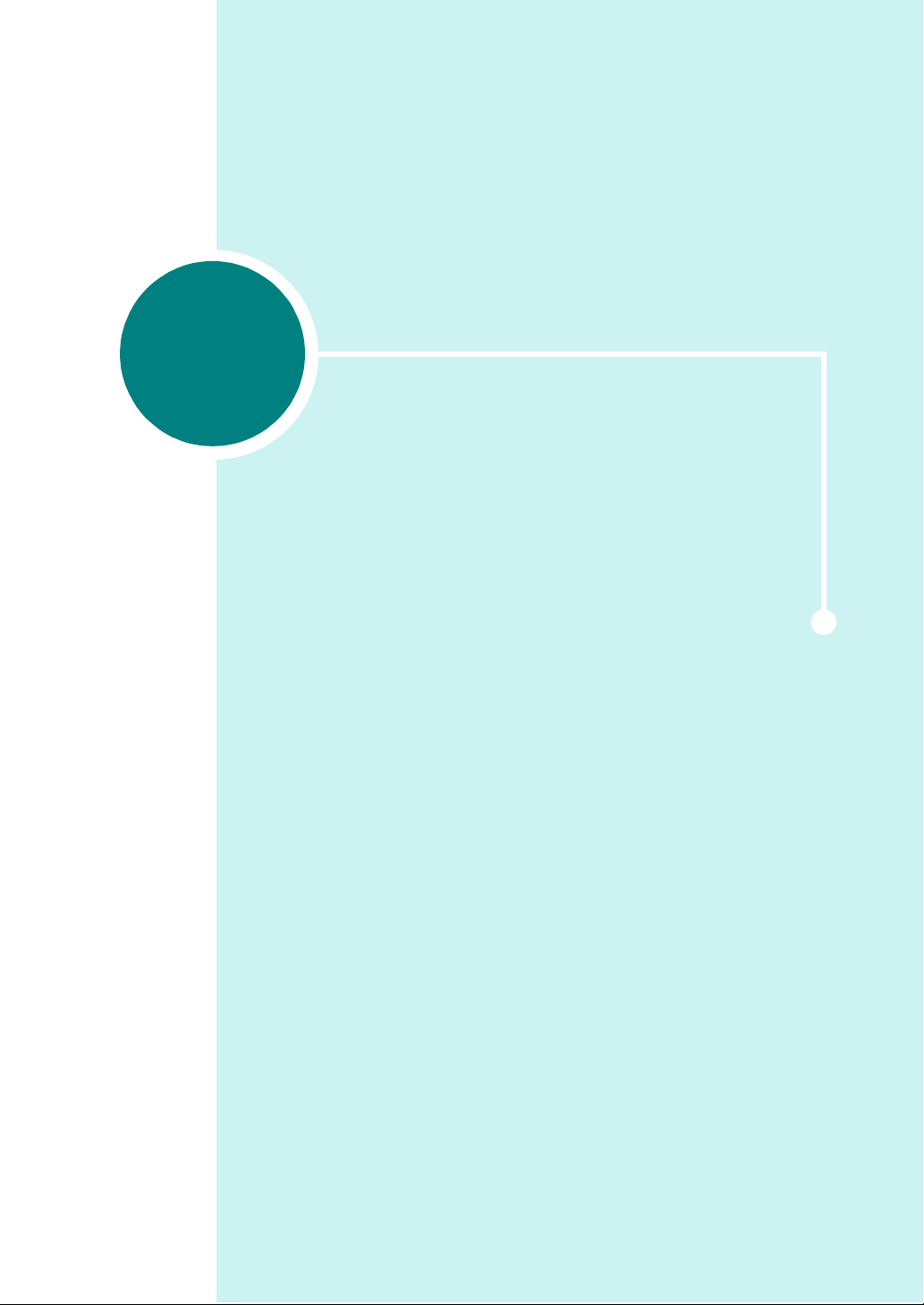
1
INTRODUÇÃO
Obrigado por adquirir este multifuncional da Samsung.
Este equipamento oferece recursos de impressão, cópia,
digitalização, fax (SCX-6320F
(
SCX-6320F
Este capítulo apresenta instruções passo a passo para
a configuração do equipamento e para a instalação
do software.
somente)
.
somente) e funções de e-mail
Este capítulo inclui:
• Retirando da embalagem
• Localização dos componentes
• Funções do painel de controle
• Conexões
• Instalando os cartuchos de toner e do tambor
• Ligando o equipamento
• Colocando papel
• Configurando o tamanho e o tipo de papel
• Alterando o idioma do visor
• Utilizando os modos de economia
• Configurando a localização
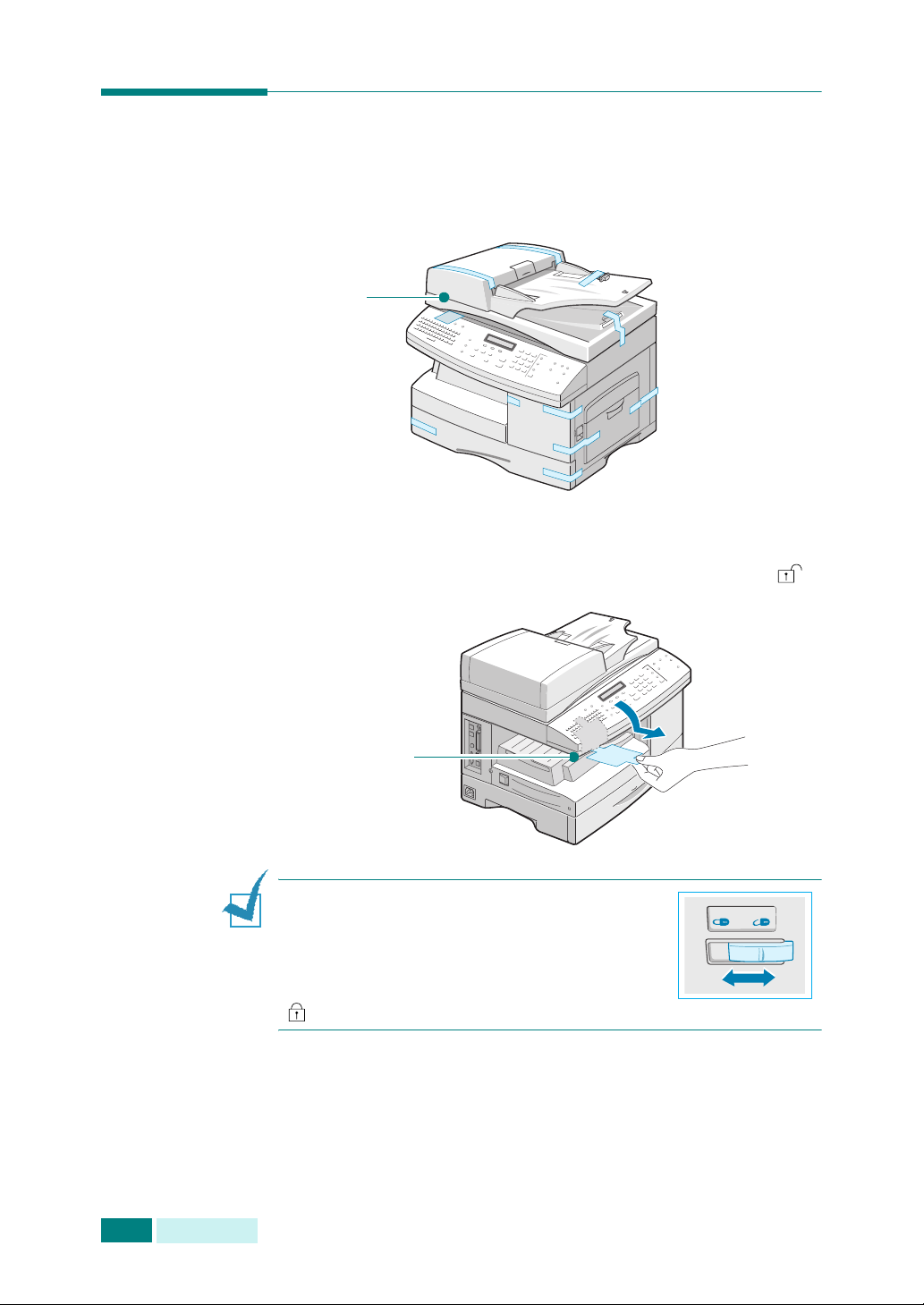
Retirando da embalagem
1
Remova as fitas adesivas das partes frontal, lateral
e posterior do equipamento.
Fita
adesiva
2
Remova a etiqueta completamente do módulo do scanner
puxando-a para fora da unidade. A trava do scanner será
automaticamente movida para a posição de desbloqueio
()
.
1.2
I
NTRODUÇÃO
Módulo do
scanner
O
BSERVAÇÃO
posição para que os documentos possam
ser digitalizados ou copiados. Quando você
desejar mover o equipamento ou não for
utilizá-lo por um longo período de tempo,
empurre a trava para a posição de bloqueio
().
3
Puxe e abra a bandeja de papel e remova o material
:
a trava deve estar nesta
de embalagem da bandeja.
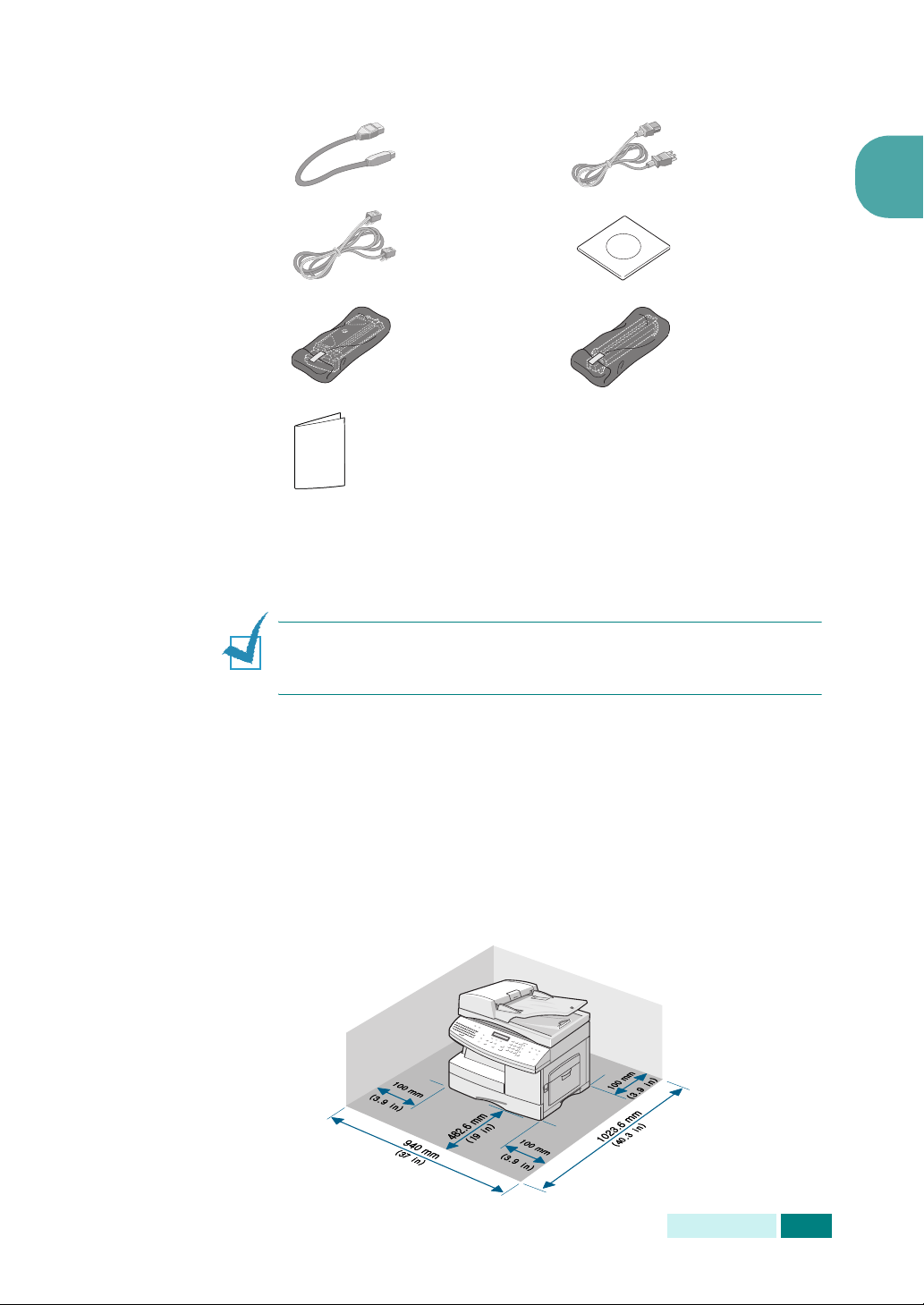
4
Verifique se você possui o seguinte:
Cabo USB
Cabo de
telefone
(Somente para
SCX-6320F)
Cartucho de
toner inicial
Manual de Instalação Rápida
* A aparência dos cabos de alimentação e de telefone pode variar
de acordo com o país.
† O CD-ROM contém o driver MFP, o software SmarThru, os
manuais do usuário e o programa Adobe Acrobat Reader.
O
BSERVAÇÃO
de impressão de rede opcional. Para obter detalhes, consulte
o Apêndice D, "Instalando opcionais".
:
você pode adquirir e instalar um servidor
*
Cabo de
alimentação
CD-ROM
Cartucho
de tambor
†
*
1
Selecionando um local
Selecione um local nivelado, estável e com espaço adequado para
a circulação de ar. Deixe espaço suficiente ao redor do equipamento
para a abertura de portas e bandejas. O local deve ser bem ventilado
e não pode ser exposto à luz solar direta ou a fontes de calor, frio
e umidade. Evite colocar o equipamento próximo às bordas da mesa.
Espaço livre
I
NTRODUÇÃO
1.3
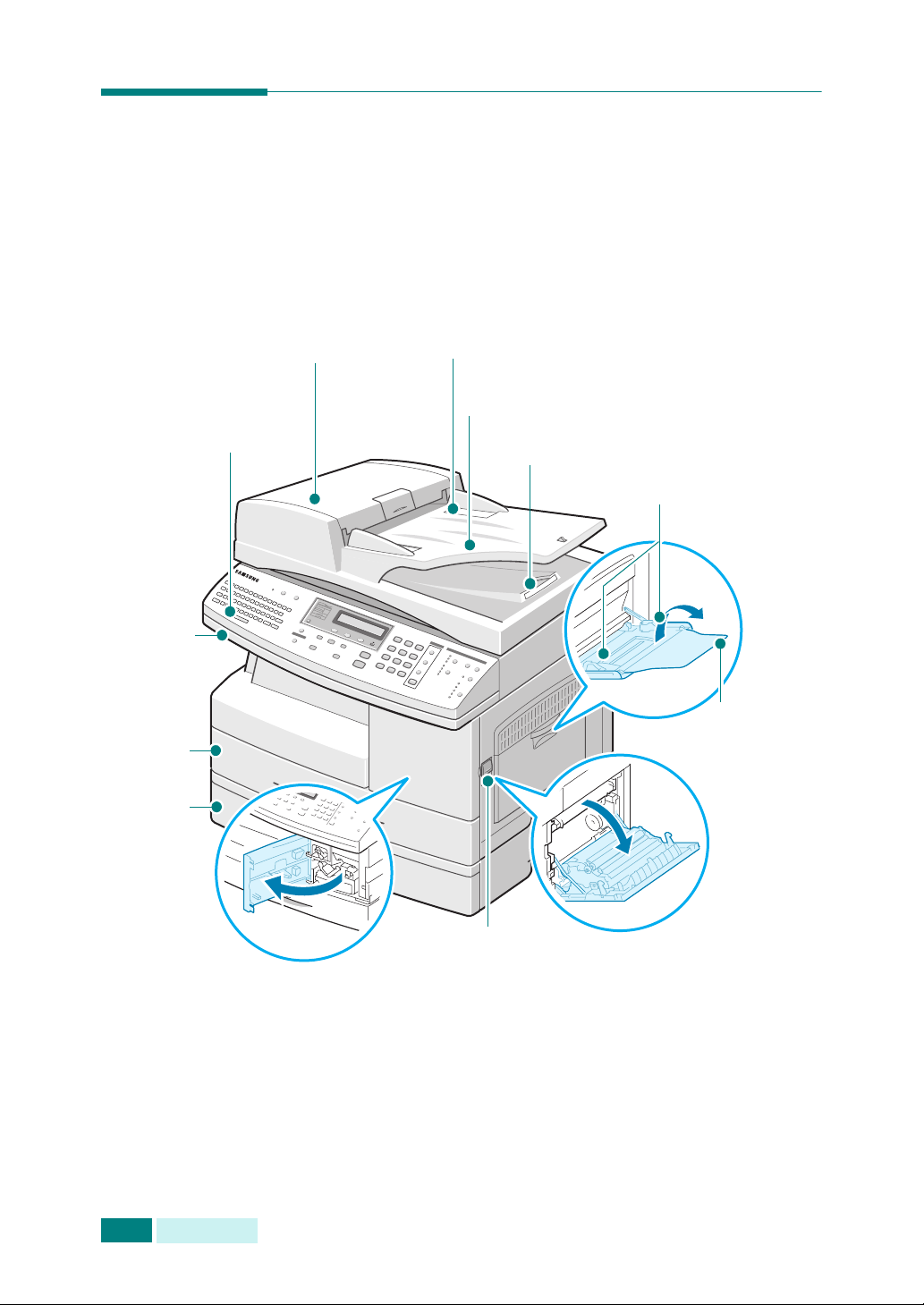
Localização dos componentes
Familiarize-se com os componentes principais do equipamento.
Vista frontal
Alimentador automático
de documentos duplex
Painel de controle
Módulo do
scanner
Bandeja 1
de papel
Bandeja 2
opcional
de papel
Guias de
documentos
Bandeja de entrada
de documentos
Bandeja de saída
de documentos
Guias de papel
Bandeja
manual
1.4
I
NTRODUÇÃO
Alavanca de
liberação
Tampa frontal
*A figura acima mostra um modelo SCX-6320F com uma bandeja 2 opcional.
Tampa lateral
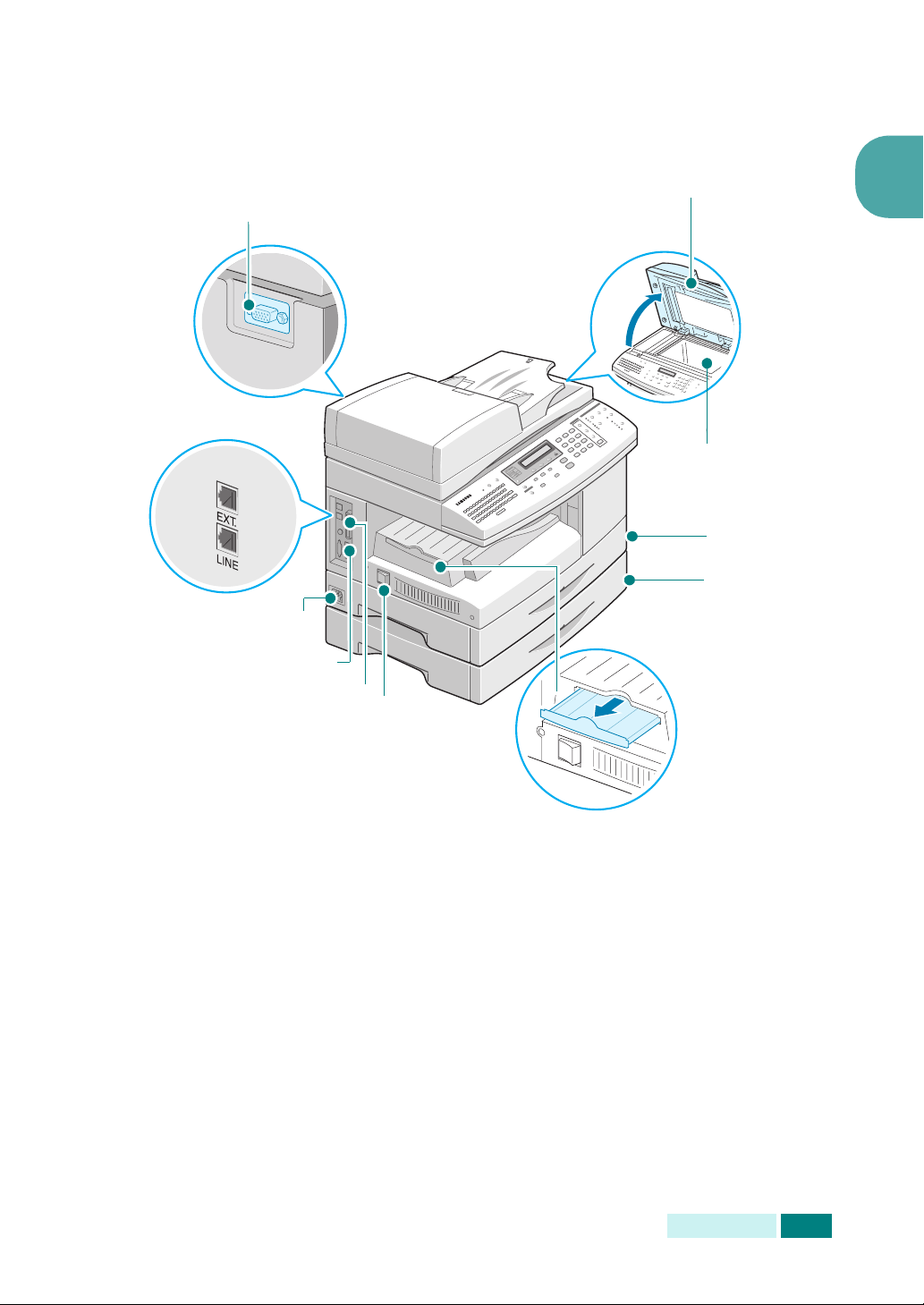
Vista posterior
Conector do alimentador automático
de documentos duplex
Conexões de
telefone
Conector do cabo de
alimentação
Conector USB
Tampa de proteção
de documentos
Vidro de
leitura
Bandeja 1
de papel
Bandeja 2
opcional
de papel
1
Conector paralelo
*A figura acima mostra um modelo SCX-6320F com uma bandeja 2 opcional.
Chave liga/
desliga
Extensão de
saída de papel
I
NTRODUÇÃO
1.5
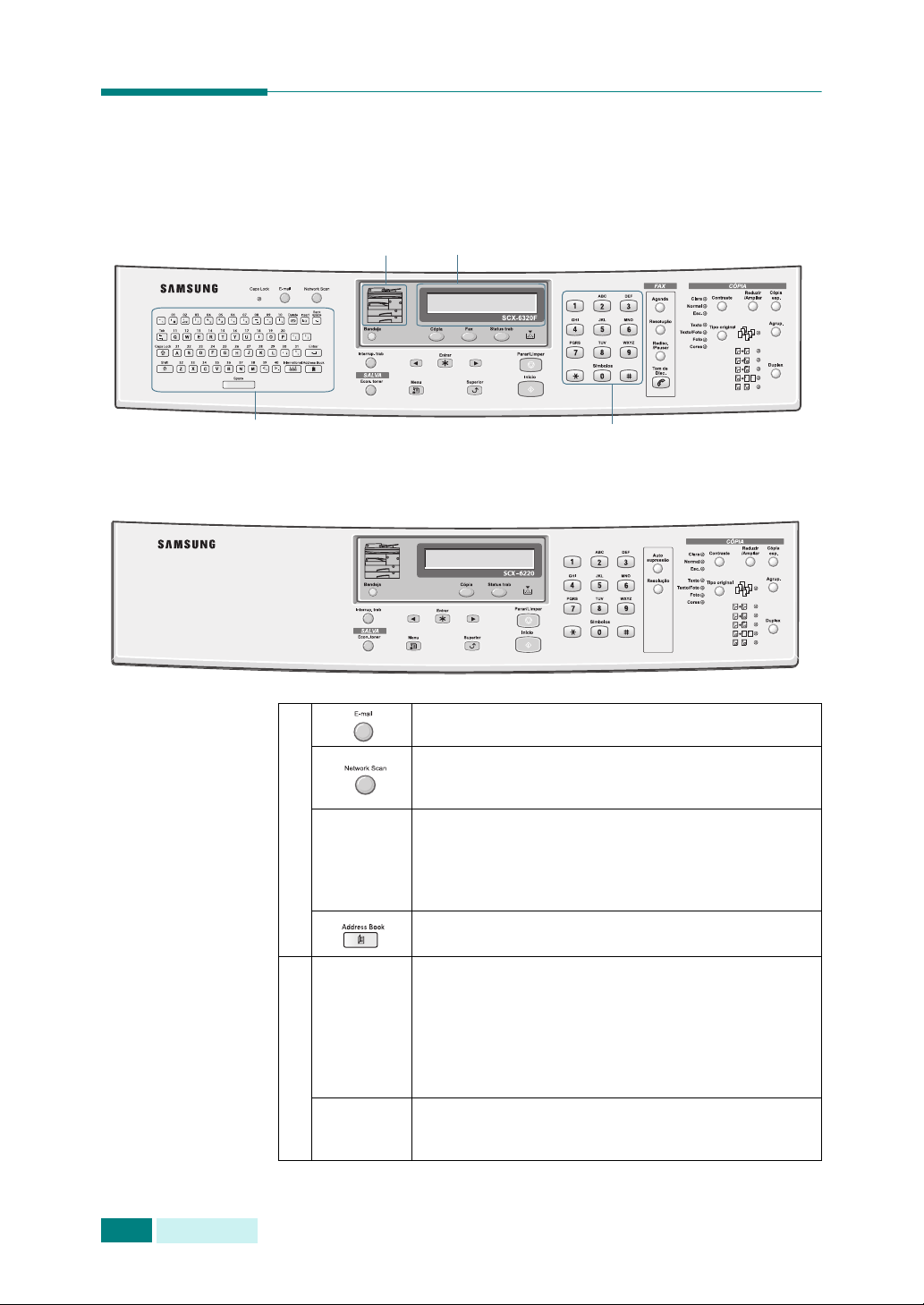
Funções do painel de controle
SCX-6320F
Mapa de status
Teclado alfabético
SCX-6220
Visor
Teclado numérico
Selecione para ativar o modo de e-mail.
1.6
I
NTRODUÇÃO
1
E
M
A
I
L
2
Tecla do
alfabético
Mapa de
status
Visor
Selecione para ativar o modo de digitalização
de rede.
Utilizado para inserir caracteres no modo de
e-mail. Utilizado para armazenar números de
fax discados com freqüência e discá-los com
um único toque de botões.
Utilizado para armazenar e enviar endereços.
Quando um erro ocorre, a luz correspondente
no mapa de status e o indicador de erro são
acesos, além de a mensagem de erro ser exibida
no visor para que você possa localizá-lo.
Consulte a página 8.13 para obter detalhes
sobre o significado das mensagens de erro.
Exibe o status atual e os avisos durante
aoperação.
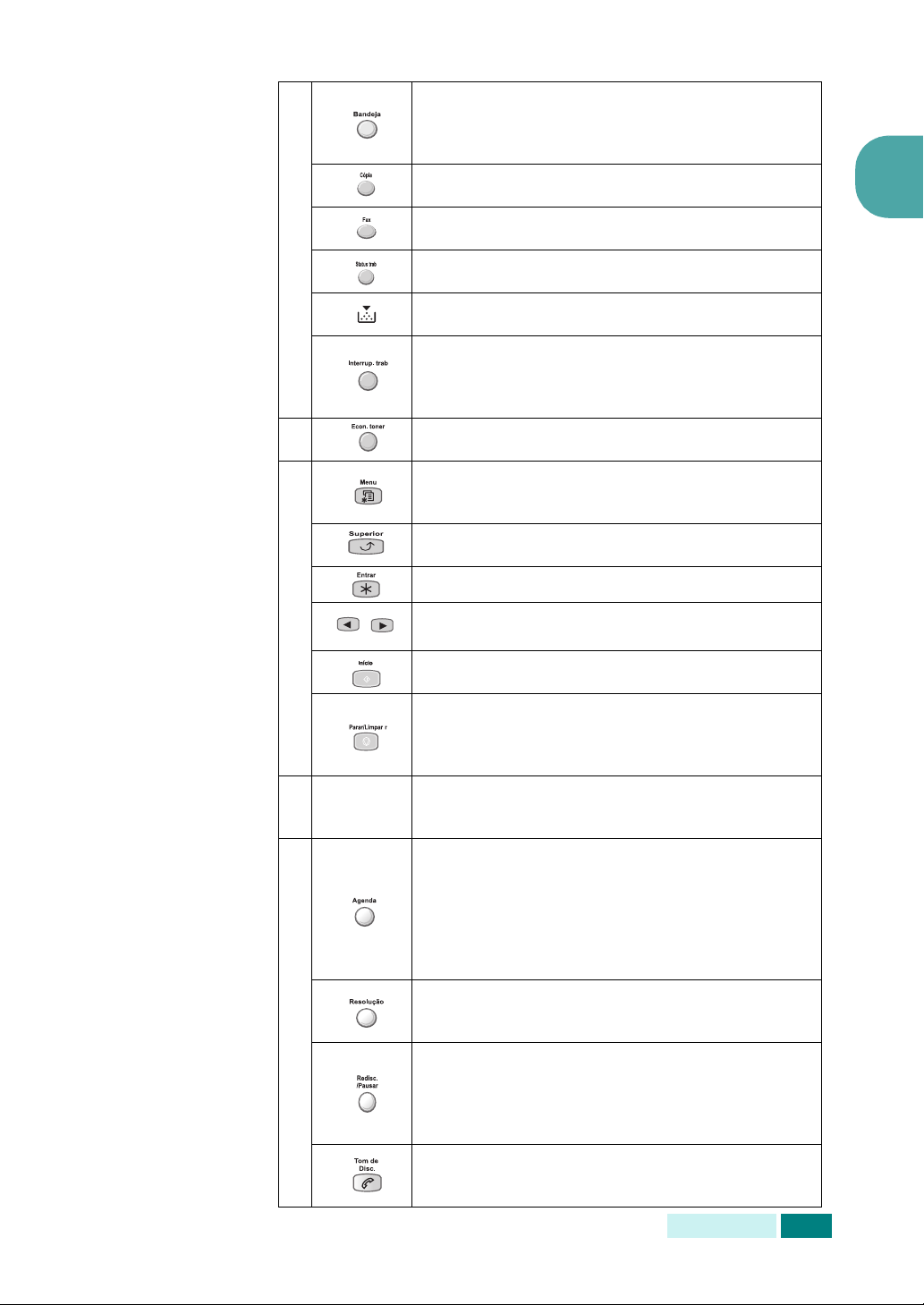
Utilizado para selecionar uma origem
de alimentação de papel como bandeja
ou manual no modo de cópia ou fax.
2
3
4
Selecione o modo de cópia para ativação.
Selecione o modo de fax para ativação.
Mostra o trabalho atual.
É ativado quando o cartucho de toner está vazio.
Utilizado para interromper o processo
de impressão em rede ou do PC ou parte
do processo de cópia.
Utiliza menos toner ao imprimir um documento.
Inicia o modo de menu e navega pelas opções
disponíveis.
Volta ao nível de menu anterior ou sai do menu.
Confirma a seleção no visor.
Navega através dos itens de menu e das opções
disponíveis para o item de menu selecionado.
Utilizado para ativar o trabalho de impressão.
1
5
6
F
A
X
Te cl ad o
numérico
Utilizado para interromper uma operação
a qualquer momento.
Utilizado para retornar ao modo de espera.
Utilizado para discar um número ou inserir
caracteres alfanuméricos.
Permite armazenar números de fax discados
com freqüência utilizando a discagem rápida
de um, dois ou três dígitos ou números de
grupos para discagem automática e permite
também editar números armazenados.
Permite imprimir uma agenda.
Utilizado para ajustar a resolução dos
documentos da tarefa de fax atual.
Utilizado para discar novamente o último
número de telefone chamado ou para adicionar
uma pausa quando um número é armazenado
no diretório de discagem.
Utilizado para discar um número de fax
manualmente.
I
NTRODUÇÃO
1.7
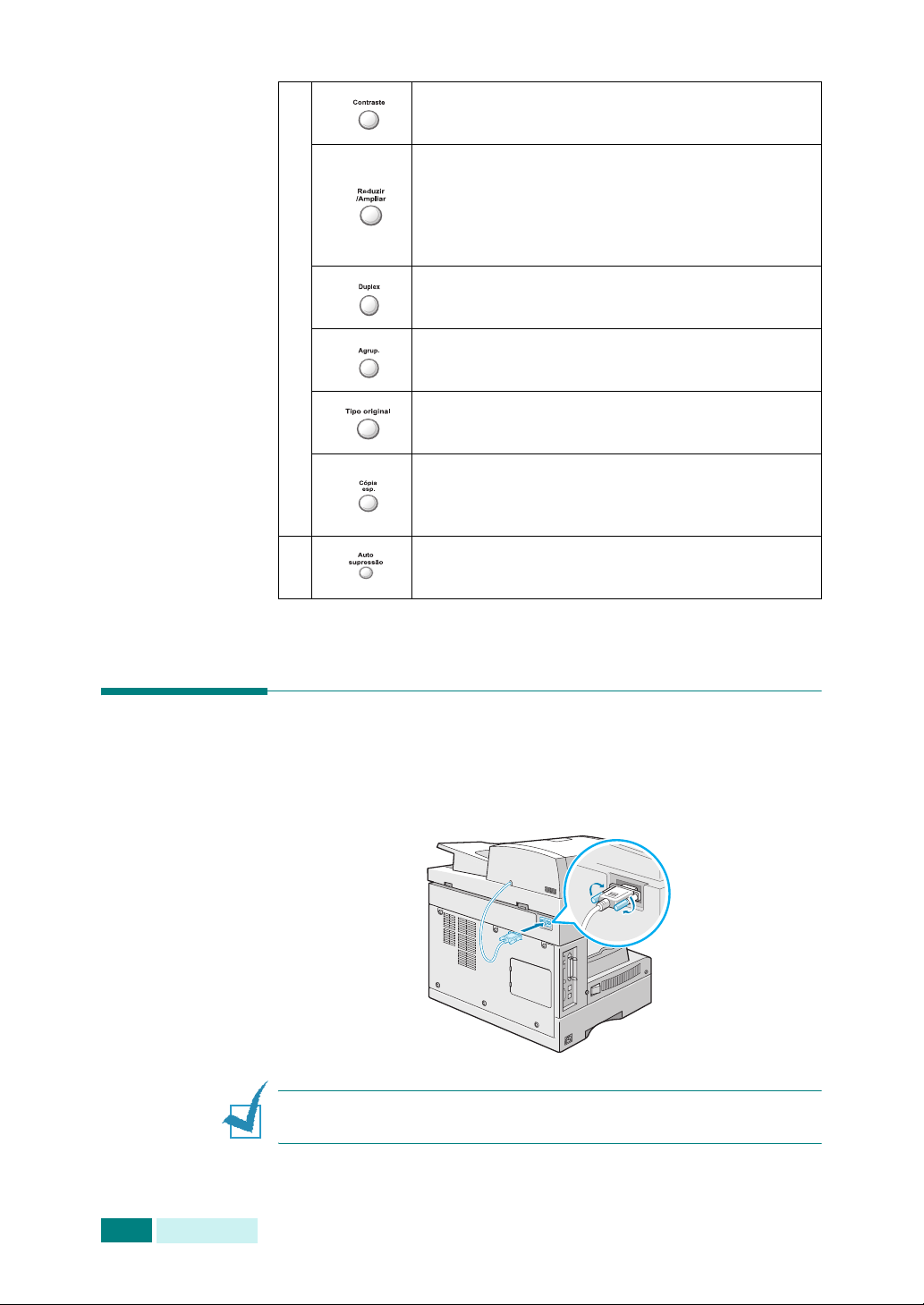
7
C
Ó
P
I
A
Utilizado para ajustar o nível de contraste
antes da cópia, fax ou digitalização.
Utilizado para ajustar o tamanho da cópia
de 25% para 400% quando o vidro de leitura
é utilizado e de 25% para 100% quando
o alimentador automático de documentos
duplex é utilizado.
Utilizado para criar cópias em duas faces
no modo de cópia.
Utilizado para produzir cópias agrupadas
no modo de cópia.
Utilizado para selecionar o tipo de documento
a ser digitalizado.
Utilizado para recursos de cópia especiais
como Clone, Ajuste autom, Ate 2, Poster,
Copia ID cartao.
Utilizado para copiar um documento sem
a sua imagem de fundo.
1.8
I
NTRODUÇÃO
Conexões
1
Conecte o cabo do alimentador automático de documentos
duplex à sua porta e aperte os parafusos.
O
BSERVAÇÃO
de documentos duplex se o cabo não for conectado à porta.
:
não será possível utilizar o alimentador automático
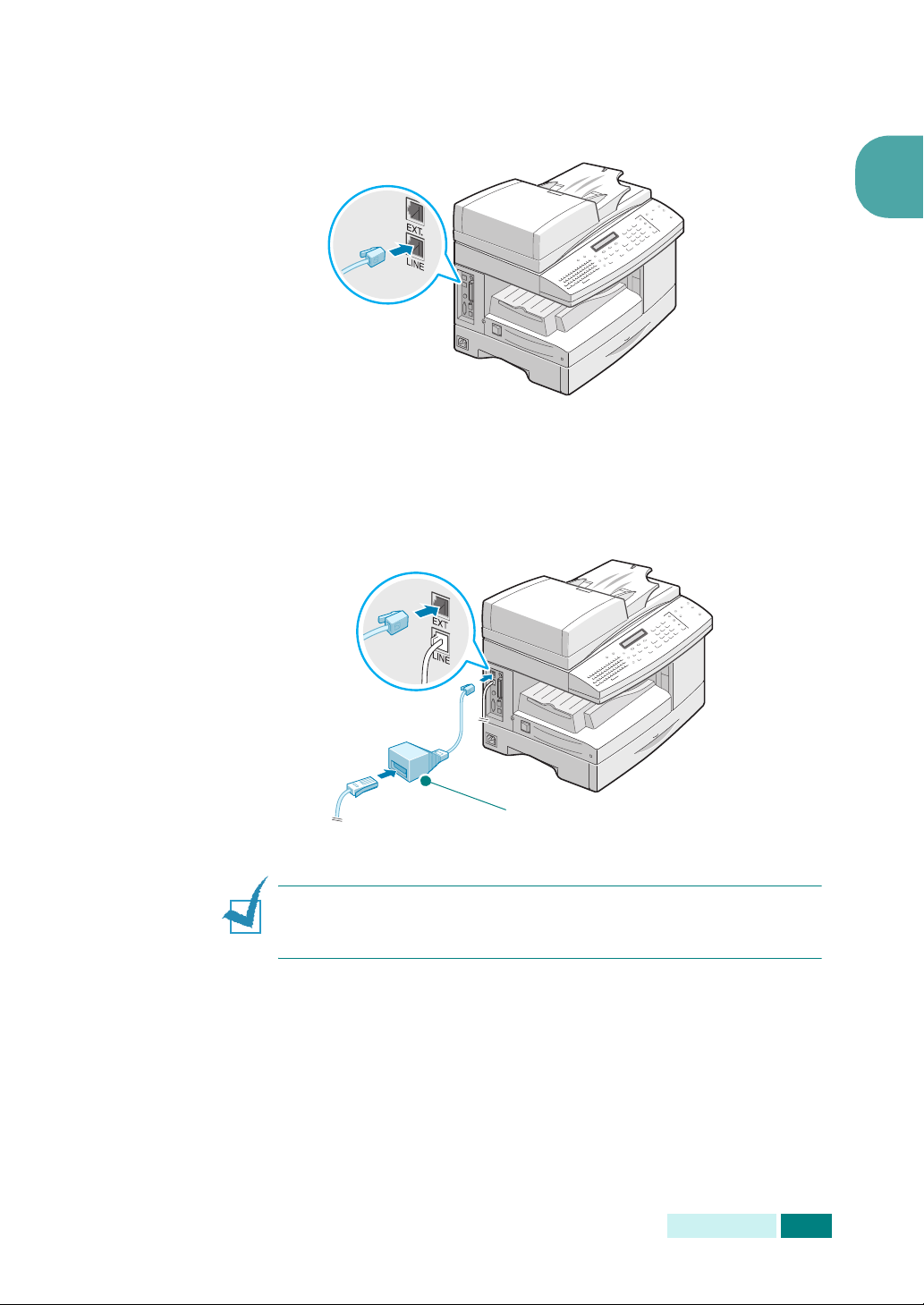
2
(Somente para SCX-6320F) Conecte a linha telefônica
fornecida ao soquete
na parede.
Se você desejar utilizar o seu equipamento para receber
tanto mensagens de fax quanto ligações telefônicas, conecte-o
a um telefone e/ou a uma secretária eletrônica.
Conecte o cabo da extensão ou da secretária eletrônica
ao soquete
EXT
LINE
e a outra extremidade à tomada
.
1
Para usuários do Reino
Unido somente
O
BSERVAÇÃO
com o seu equipamento. Se for substituído por um cabo de outro
fornecedor, ele deverá ser AWE #26 ou de calibre inferior.
:
você deve utilizar o cabo de telefone fornecido
I
NTRODUÇÃO
1.9
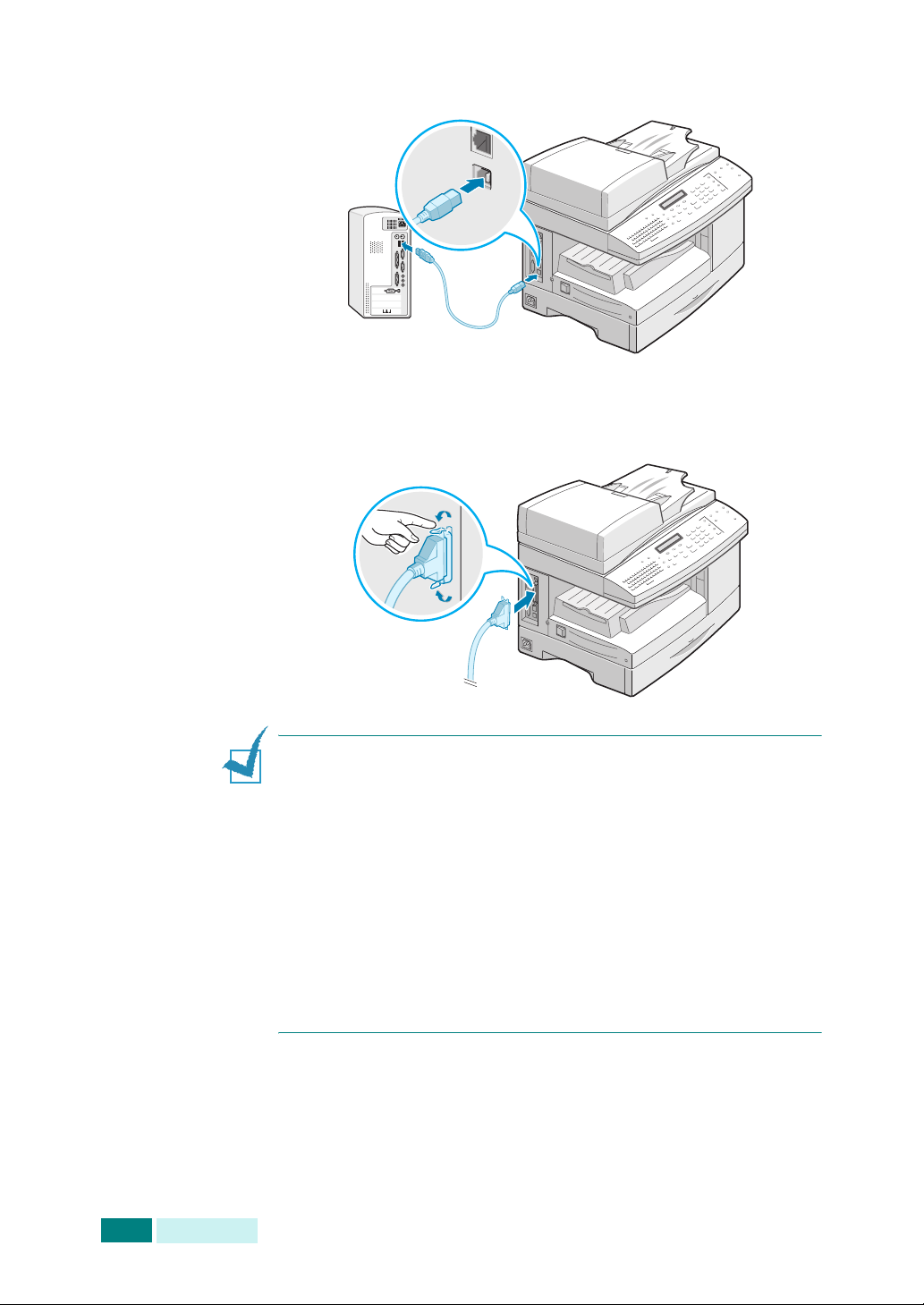
3
Conecte o cabo USB que acompanha o seu equipamento.
Se você desejar utilizar um cabo de impressão paralelo,
utilize somente um cabo compatível com IEEE 1284
e conecte-o ao conector paralelo no equipamento.
1.10
I
NTRODUÇÃO
O
BSERVAÇÕES
• Para conectar o equipamento à porta paralela do computador,
utilize um cabo paralelo certificado. Será necessário adquirir
um cabo compatível com o padrão IEEE 1284.
• É necessário conectar um dos tipos de cabo acima somente.
• O sistema operacional Windows 98/Me/2000/XP é necessário
para a utilização de cabos USB.
• A utilização de uma conexão USB oferece dois modos: rápido
e lento. Rápido é o modo padrão. Alguns usuários de PC poderão
observar baixo desempenho da função USB no modo padrão.
Caso isso ocorra, selecione o modo Lento para obter melhores
resultados. Para obter detalhes sobre como alterar o modo USB,
consulte a página 8.22.
:
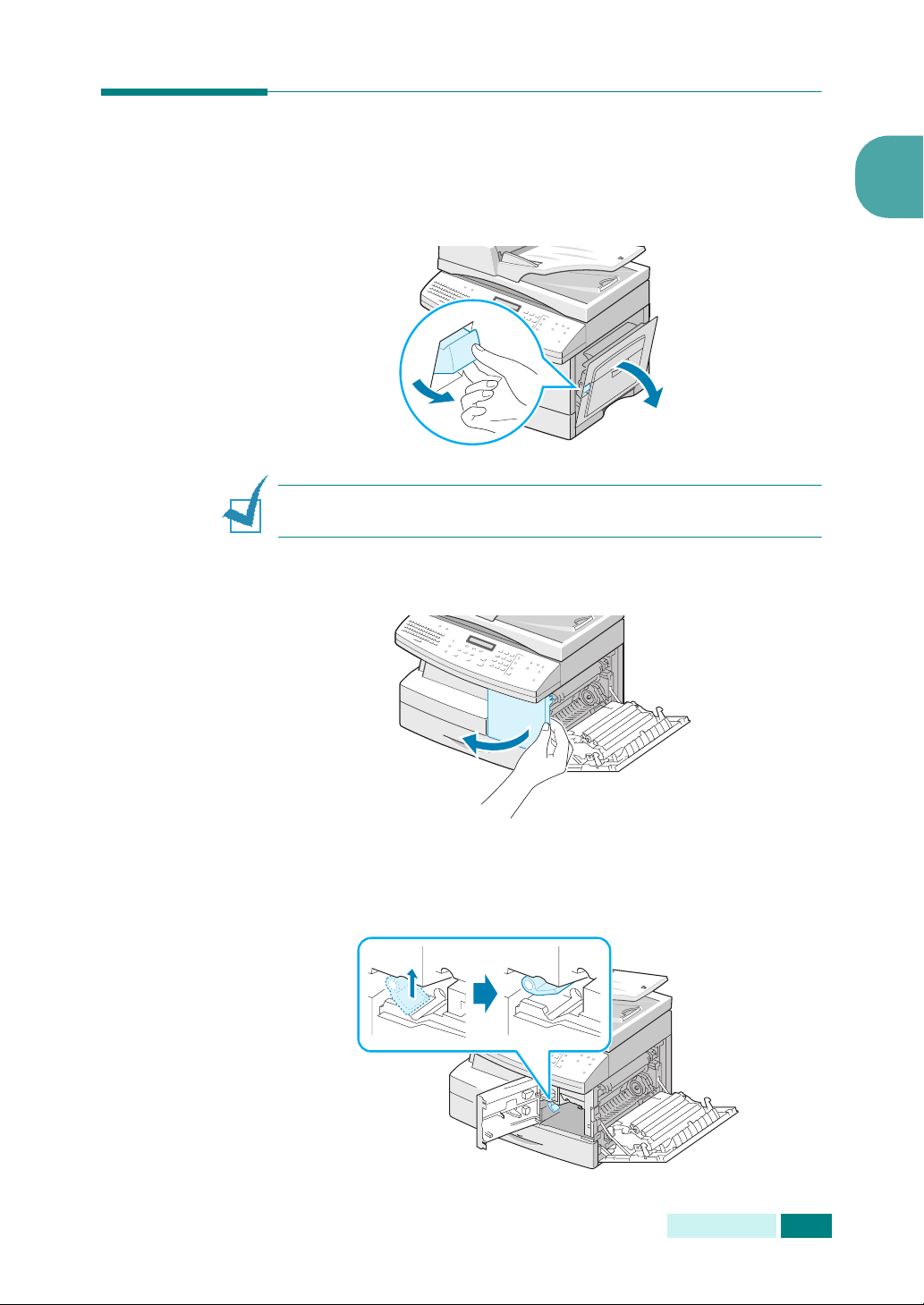
Instalando os cartuchos de toner e do tambor
1
Puxe a alavanca de liberação para abrir a tampa lateral.
C
UIDADO
a tampa frontal.
2
Abra a tampa frontal.
:
verifique se a tampa lateral está aberta antes de abrir
1
3
Se a alavanca de liberação do cartucho estiver na posição
mais baixa, mova a alavanca para cima até que trave na
sua posição.
I
NTRODUÇÃO
1.11
